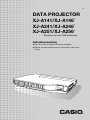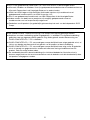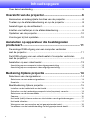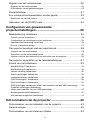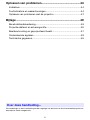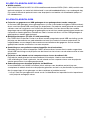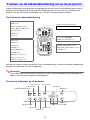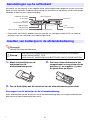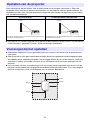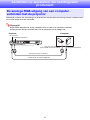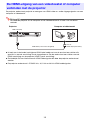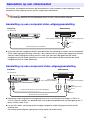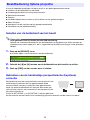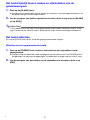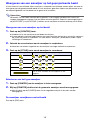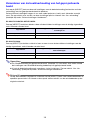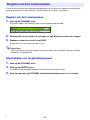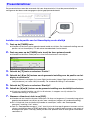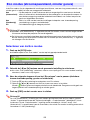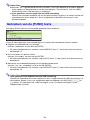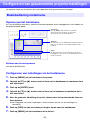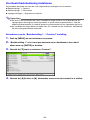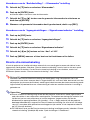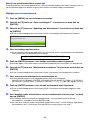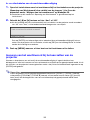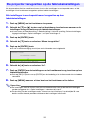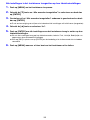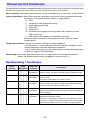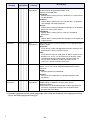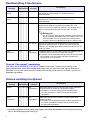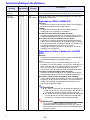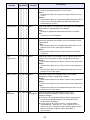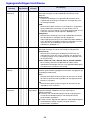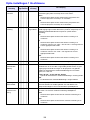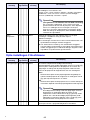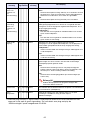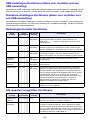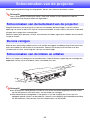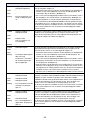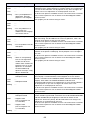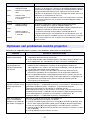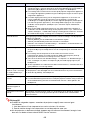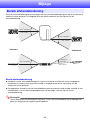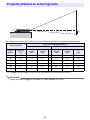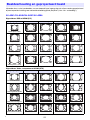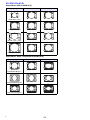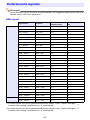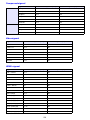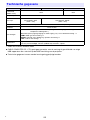Casio XJ-A141, XJ-A146, XJ-A241, XJ-A246, XJ-A251, XJ-A256 (Serial Number: D****B) Handleiding
- Categorie
- Dataprojectoren
- Type
- Handleiding

DATA PROJECTOR
XJ-A141/XJ-A146
*
XJ-A241/XJ-A246
*
XJ-A251/XJ-A256
*
Gebruiksaanwijzing
z Lees eerst de voorzorgen in de aparte Instelgids.
z Bewaar alle documentatie op een veilige plaats voor latere
naslag.
D
* Modellen met een USB-aansluiting

2
z DLP is een gedeponeerd handelsmerk van Texas Instruments uit de Verenigde Staten.
z Microsoft, Windows en Windows Vista zijn gedeponeerde handelsmerken of handelsmerken van
Microsoft Corporation in de Verenigde Staten en in andere landen.
z HDMI, het HDMI Logo en High-Definition Multimedia Interface zijn handelsmerken of
gedeponeerde handelsmerken van HDMI Licensing, LLC.
z XGA is een gedeponeerd handelsmerk van IBM Corporation uit de Verenigde Staten.
z Andere namen van bedrijven en producten zijn mogelijk gedeponeerde namen of
handelsmerken van hun respectievelijke eigenaren.
z Gedeelten van dit product zijn gedeeltelijk gebaseerd op het werk van de Independent JPEG
Group.
z De inhoud van deze “Gebruiksaanwijzing” kan zonder kennisgeving gewijzigd worden.
z Kopiëren van deze handleiding, geheel of gedeeltelijk, is verboden. U mag deze handleiding
gebruiken voor uw eigen persoonlijk gebruik. Enig ander gebruik zonder toestemming van
CASIO COMPUTER CO., LTD is verboden.
z CASIO COMPUTER CO., LTD. aanvaardt geen aansprakelijkheid voor enige gederfde winst, of
claims van derden voortkomend uit het gebruik van dit product of deze handleiding.
z CASIO COMPUTER CO., LTD. aanvaardt geen aansprakelijkheid voor enig verlies of gederfde
winst als gevolg van gegevensverlies veroorzaakt door een storing of onderhoud aan dit
product, noch om enige andere reden.
z De voorbeeldschermen in deze handleiding zijn uitsluitend bedoeld ter illustratie en het is
daarom mogelijk dat ze niet exact overeenkomen met de beelden zoals die daadwerkelijk door
het product weergegeven worden.

3
Inhoudsopgave
Over deze handleiding............................................................................5
Overzicht van de projector............................................. 6
Kenmerken en belangrijkste functies van de projector ..........................6
Toetsen op de afstandsbediening en op de projector ...........................8
Aansluitingen op de achterkant..............................................................9
Inzetten van batterijen in de afstandsbediening.....................................9
Opstellen van de projector ...................................................................10
Voorzorgen bij het opstellen.................................................................10
Aansluiten op apparatuur die beeldsignalen
produceert ..................................................................... 11
De analoge RGB-uitgang van een computer verbinden
met de projector ...................................................................................11
De HDMI-uitgang van een videotoestel of computer verbinden
met de projector ...................................................................................12
Aansluiten op een videotoestel ............................................................13
Aansluiting op een composiet video-uitgangsaansluiting ......................................... 13
Aansluiting op een component video-uitgangsaansluiting........................................ 13
Bediening tijdens projectie .......................................... 14
Selecteren van de signaalbron .............................................................14
Selecteren van een andere signaalbron..................................................................... 14
Resolutie .................................................................................................................... 14
Beeldbediening tijdens projectie ..........................................................15
Instellen van de helderheid van het beeld ................................................................. 15
Gebruiken van de handmatige perspectivische (keystone) correctie........................ 15
Selecteren van de kleurenmodus .............................................................................. 16
Zoomen...................................................................................................................... 16
Het beeld tijdelijk blanco maken en uitschakelen van de geluidsweergave.............. 17
Het beeld stilzetten .................................................................................................... 17
Weergeven van een aanwijzer op het geprojecteerde beeld..................................... 18
Veranderen van de beeldverhouding van het geprojecteerde beeld......................... 19
B

4
Regelen van het volumeniveau.............................................................20
Regelen van het volumeniveau .................................................................................. 20
Uitschakelen van de geluidsweergave....................................................................... 20
Presentatietimer ...................................................................................21
Eco modus (stroomspaarstand, minder geruis) ...................................23
Selecteren van de Eco modus................................................................................... 23
Gebruiken van de [FUNC] toets ...........................................................24
Configureren van geavanceerde
projectorinstellingen..................................................... 25
Basisbediening instelmenu...................................................................25
Openen van het instelmenu ....................................................................................... 25
Configureren van instellingen via het instelmenu ...................................................... 25
Voorbeeld basisbediening instelmenu....................................................................... 26
Directe stroominschakeling ....................................................................................... 27
De projector beveiligen met een wachtwoord......................................28
Invoeren van een wachtwoord................................................................................... 28
Gebruiken van de wachtwoordfunctie....................................................................... 28
Invoeren van het wachtwoord bij het aan zetten van de projector............................ 30
De projector terugzetten op de fabrieksinstellingen ............................31
Inhoud van het instelmenu ...................................................................33
Beeldinstelling 1 Hoofdmenu..................................................................................... 33
Beeldinstelling 2 Hoofdmenu..................................................................................... 35
Volume instelling Hoofdmenu.................................................................................... 35
Scherminstellingen Hoofdmenu................................................................................. 36
Ingangsinstellingen Hoofdmenu ................................................................................ 38
Optie instellingen 1 Hoofdmenu ................................................................................ 39
Optie instellingen 2 Hoofdmenu ................................................................................ 40
USB-instellingen Hoofdmenu (alleen voor modellen met een USB-aansluiting) ....... 42
Draadloze instellingen Hoofdmenu
(alleen voor modellen met een USB-aansluiting)....................................................... 42
Bedieningsinformatie Hoofdmenu ............................................................................. 42
Alle waarden terugstellen Hoofdmenu....................................................................... 42
Schoonmaken van de projector .................................. 43
Schoonmaken van de buitenkant van de projector .............................43
De lens reinigen....................................................................................43
Schoonmaken van de inlaten en uitlaten .............................................43

5
Oplossen van problemen.............................................. 44
Indicators..............................................................................................44
Foutindicators en waarschuwingen......................................................44
Oplossen van problemen met de projector..........................................47
Bijlage ............................................................................ 49
Bereik afstandsbediening.....................................................................49
Projectie-afstand en schermgrootte.....................................................50
Beeldverhouding en geprojecteerd beeld ............................................51
Ondersteunde signalen ........................................................................53
Technische gegevens...........................................................................55
Alle handelingen in deze handleiding worden uitgelegd aan de hand van de afstandsbediening die met
de projector wordt meegeleverd.
Over deze handleiding...

6
Overzicht van de projector
Dit gedeelte beschrijft de kenmerken van de projector en geeft uitleg over de functies van de toetsen
van de projector en de afstandsbediening.
XJ-A141/XJ-A146/XJ-A241/XJ-A246/XJ-A251/XJ-A256
z Kwikvrije hybride lichtbron:
Een door CASIO zelf ontwikkelde laser en LED hybride lichtbron met een hoge lichtopbrengst van
2500 t/m 3000 lumen. Deze projector maakt geen gebruik van een kwikhoudende lamp, zodat het
toestel milieuvriendelijker is.
z Dun en compact:
A4-mapformaat en ongeveer 43 mm dun. Compact genoeg om bijna overal te kunnen installeren.
z HDMI audio/video-ingangsaansluiting:
Via de HDMI (High Definition Multimedia Interface) ingangsaansluiting kunt u direct verbinding
leggen met de laptops van tegenwoordig die voorzien zijn van een HDMI-aansluiting, met
high-definition video-apparatuur (BD, HD DVD, DVD-spelers enz.), en spelcomputers. De projector
ondersteunt projectie van beelden en weergave van audio van deze apparatuur.
z Groot projectiebereik:
Een 2X groothoekzoom maakt projectie mogelijk zelfs als de afstand tussen de projector en het
scherm heel klein is. Bij een projectiegrootte van 60 inch kan er worden geprojecteerd vanaf een
afstand van 1,4 meter (XJ-A241/XJ-A246/XJ-A251/XJ-A256) of 1,7 meter (XJ-A141/XJ-A146).
z Een grote verscheidenheid aan mogelijke signaalbronnen:
Ondersteuning voor analoog RGB, composiet video, component video (Y·Cb·Cr, Y·Pb·Pr) en HDMI
signaalbronnen.
z Intelligente helderheidsbedieningsfunctie (Eco modus):
De projector detecteert het omgevingslicht en past de helderheid van de projectie automatisch aan
om op een efficiënte manier energie te kunnen besparen. (Hiervoor moet “Eco modus” worden
ingesteld op “Aan (Automatisch)”.)
z Aanwijzer:
De afstandsbediening kan worden gebruikt om een aantal verschillende aanwijzers te selecteren
voor gebruik tijdens projectie.
z Directe stroominschakeling:
De projector kan zo worden ingesteld dat deze automatisch wordt ingeschakeld en begint te
projecteren zodra de stekker in het stopcontact wordt gedaan.
Kenmerken en belangrijkste functies van de
projector

7
XJ-A241/XJ-A246/XJ-A251/XJ-A256
z WXGA resolutie:
De XJ-A241/XJ-A246/XJ-A251/XJ-A256 modellen ondersteunen WXGA (1280 × 800) resolutie voor
optimale weergave van materiaal dat bestemd is voor de breedbeelddisplays van vandaag de dag.
Dit maakt dit toestel de perfecte keuze voor de projectie van beelden van breedbeeld laptops en
HD-videobronnen.
XJ-A146/XJ-A246/XJ-A256
z Projectie van gegevens van USB-geheugen of een geheugenkaart zonder computer:
U kunt een USB-geheugen of een geheugenkaart (via een in de handel verkrijgbare USB-kaartlezer)
direct aansluiten op de USB-aansluiting van de projector. De projector wordt geleverd met speciale
software voor het converteren van PowerPoint presentaties naar een formaat dat kan worden
opgeslagen op een USB-geheugen of geheugenkaart en dat kan worden geprojecteerd zonder een
computer te moeten gebruiken. Beelden en video’s kunnen ook direct van een USB-geheugen of
geheugenkaart worden geprojecteerd.
z Multiprojectiecamera (YC-400, YC-430) aansluiting:
Een CASIO Multi Projection Camera kan direct worden aangesloten op de USB-aansluiting van de
projector om documenten en andere beelden met een fijne resolutie te kunnen projecteren. De
mogelijkheden van een dergelijk documentencamera betekenen dat gegevens kunnen worden
geprojecteerd zonder tussenkomst van een computer.
z Aansluiting van een grafische wetenschappelijke functiecalculator:
Bepaalde grafische wetenschappelijke CASIO rekenmachines kunnen direct worden aangesloten
op de USB-aansluiting van de projector om de inhoud van het scherm van de rekenmachine te laten
projecteren.
z Projectie van de inhoud van het computerscherm via een draadloos LAN:
De projector wordt geleverd met een draadloze LAN-adapter. Nadat er een draadloze
LAN-verbinding tot stand is gebracht, kan de inhoud van het computerscherm naar de projector
worden gestuurd om te worden geprojecteerd.
z Ondersteuning voor draadloze projectie via MobiShow:
U kunt MobiShow van AWIND installeren (client-software voor draadloze projectie) op een
smartphone of mobiele terminal en de projector gebruiken om foto’s en presentaties te projecteren
die zijn opgeslagen in het geheugen van de smartphone of mobiele terminal.
* Let op, want het type apparatuur en de versie van MobiShow kan bepaalde functies beperken of
zelfs projectie onmogelijk maken.

8
In deze handleiding wordt de bediening uitgelegd aan de hand van de afstandsbediening die met de
projector wordt meegeleverd. De belangrijkste bedieningstoetsen zijn echter ook aanwezig op de
projector zelf, dus de meeste handelingen kunt u ook direct op de projector uitvoeren.
Toetsen op de afstandsbediening
De batterijen zitten bij aflevering nog niet in de afstandsbediening. U moet zelf de twee meegeleverde
batterijen erin doen voor u hem kunt gebruiken.
Belangrijk!
Om te voorkomen dat de batterijen leeg raken, moet u de afstandsbediening zo opbergen dat
geen van de toetsen per ongeluk wordt ingedrukt.
Toetsen en indicators op de projector
Toetsen op de afstandsbediening en op de projector
Zender afstandsbedieningssignaal
KLASSE 1 LEDPRODUCT
Cursortoetsen (S/T/W/X)
[ENTER] toets ([STYLE] toets)
[D-ZOOM +] [D-ZOOM –] toetsen
[KEYSTONE +] [KEYSTONE –] toetsen
[POINTER] toets
[FUNC] toets
[AUTO] toets
[BLANK] toets
[FREEZE] toets
[COLOR MODE] toets
[VOLUME] toets
[BRIGHT] toets ([O] toets)
[ECO] toets ([f] toets)
[ASPECT] toets ([Z] toets)
[INPUT] toets
[MENU] toets
[ZOOM +] [ZOOM –] toetsen
[FOCUS S] [FOCUS T] toetsen
[P] (Aan/uit) toets
[TIMER] toets
[ESC] toets
TEMP indicator [FOCUS] toets
LIGHT indicator
[ENTER] toets
POWER/STANDBY indicator
[MENU] toets
[P] (Aan/uit) toets
[ESC] toets
[INPUT] toets
Cursortoetsen (q/w/U/I)
[AUTO] toets
[ZOOM] toets

9
Afhankelijk van uw projector is het mogelijk dat de aansluitingen anders geplaatst zijn dan u kunt zien
op de illustratie hieronder. Ongeacht hun plaatsing zijn de functies en het gebruik van de aansluitingen
hetzelfde als beschreven in deze handleiding.
* Deze seriële aansluiting is bedoeld voor een speciale, los verkrijgbare kabel (YK-5) via welke de
projector vanaf een computer kan worden aangestuurd.
Belangrijk!
Gebruik uitsluitend alkalibatterijen.
Vervangen van de batterijen in de afstandsbediening
Maak de batterijklep aan de achterkant van de afstandsbediening open, vervang de oude batterijen
door nieuwe en doe de batterijklep weer dicht.
Aansluitingen op de achterkant
Inzetten van batterijen in de afstandsbediening
*
Pas op
ER IS ONTPLOFFINGSGEVAAR ALS EEN BATTERIJ WORDT VERVANGEN
DOOR EEN INCORRECT TYPE.
HOUD U BIJ HET WEGGOOIEN VAN BATTERIJEN AAN DE VOORSCHRIFTEN.
1.
Maak de batterijklep aan de
achterkant van de
afstandsbediening open.
2.
Doe twee nieuwe batterijen in het
compartiment en zorg ervoor dat de
positieve (+) en negatieve (–) polen
de goede kant op wijzen.
3.
Doe de batterijklep aan de achterkant van de afstandsbediening weer dicht.
Seriële aansluiting*
COMPUTER-aansluiting
USB-aansluiting
(Alleen XJ-A146/XJ-A246/XJ-A256)
Stroomaansluiting
Antidiefstal-slotaansluiting
Inlaten
AV-aansluiting
HDMI-aansluiting
Luidspreker
Ontvanger
afstandsbedieningssignaal
C

10
Plaats de projector op een bureau, tafel of ander platform dat stevig en horizontaal is. Zorg voor
voldoende ruimte rond de zijkanten en de achterkant van de projector voor een goede ventilatie. De
volgende illustraties laten zien hoe de projector opgesteld moet worden ten opzichte van het scherm
voor een optimale projectie.
z De projector kan worden ingesteld voor projectie op de achterkant van het scherm. Zie voor details
“Projectiemodus” (bladzijde 37) onder “Scherminstellingen Hoofdmenu”.
z Gebruik een stopcontact waar u gemakkelijk bij kunt wanneer u de stekker van de projector eruit
moet halen.
z Zorg ervoor dat er zich geen voorwerpen bevinden binnen het gebied dat wordt aangegeven door
de stippellijn op de afbeelding hieronder, dat wil zeggen binnen 30 cm van de projector. Houd alle
obstakels en andere voorwerpen minstens 30 cm verwijderd van de ventilatie-openingen van de
projector.
z De luchtstroom van een airconditioning kan de warmte die wordt uitgestoten rond de lens van de
projector zo beïnvloeden dat het geprojecteerde beeld erdoor gestoord wordt. Pas in een dergelijk
geval de luchtstroom van de airconditioning aan, of verplaats de projector.
Opstellen van de projector
XJ-A141/XJ-A146 XJ-A241/XJ-A246/XJ-A251/XJ-A256
Zorg ervoor dat de projector in een rechte hoek ten opzichte van
het scherm wordt opgesteld.
Stel de projector zo op dat de kant met de lens zich aan de rand
van de tabel enz. bevindt.
Voorzorgen bij het opstellen
Scherm
Scherm
Inlaten
Uitlaten
30 cm
Inlaten
Inlaten

11
Aansluiten op apparatuur die beeldsignalen
produceert
Verbind de COMPUTER-aansluiting van de projector met de RGB-aansluiting van een computer zoals
u kunt zien op de illustratie hieronder.
Belangrijk!
z Zet zowel de projector als de computer eerst uit voor u ze met elkaar verbindt.
z Zorg ervoor dat het volumeniveau van de computer niet te hoog staat.
De analoge RGB-uitgang van een computer
verbinden met de projector
Meegeleverde mini D-sub kabel
Audiokabel (in de handel verkrijgbaar)
AV-aansluiting
Naar de monitoraansluiting
(analoge RGB-uitgangsaansluiting)
COMPUTER-aansluiting
Naar de
lijn-uitgangsaansluiting
Projector Computer

12
De projector ondersteunt projectie en weergave van HDMI-video en -audio uitgangssignalen van een
computer of videotoestel.
Belangrijk!
Zet zowel de projector als de computer of het videotoestel eerst uit voor u ze met elkaar
verbindt.
z U heeft een in de handel verkrijgbare HDMI-kabel nodig met aan de ene kant een stekker die
geschikt is voor de aansluiting van de signaalbron en aan de andere kant een stekker voor de
HDMI-aansluiting van de projector (HDMI Type A aansluiting).
z Zie bladzijde 54 voor informatie over HDMI-videosignalen die door de projector ondersteund
worden.
z De projector ondersteunt L-PCM 32 kHz, 44,1 kHz en 48 kHz HDMI-audiosignalen.
De HDMI-uitgang van een videotoestel of computer
verbinden met de projector
Projector
HDMI-aansluiting
Naar de
HDMI-uitgangsaansluiting
Computer of videotoestel
HDMI-kabel (in de handel verkrijgbaar)

13
De projector kan beelden projecteren die binnenkomen via de composiet video-uitgang of via de
component video-uitgang van een correct aangesloten videotoestel.
Belangrijk!
Zet zowel de projector als het videotoestel eerst uit voor u ze met elkaar verbindt.
Aansluiting op een composiet video-uitgangsaansluiting
z U kunt de speciale, meegeleverde AV-kabel gebruiken om verbinding te maken met een tulpstekker
(RCA) video-uitgangsaansluiting. Wanneer u een videocamera of andere video-apparatuur met een
speciale video-uitgangsaansluiting aansluit, moet u de speciale kabel gebruiken die wordt
meegeleverd met de video-apparatuur in kwestie. Zie voor details de documentatie die wordt
meegeleverd met de video-apparatuur.
Aansluiting op een component video-uitgangsaansluiting
z Component video-uitgangsaansluitingen bestaan uit 3 verschillende aansluitingen: Y·Cb·Cr of
Y·Pb·Pr. Sluit de stekkers van dezelfde kleur aan op de corresponderende aansluitingen (groen: Y;
blauw: Cb/Pb; rood: Cr/Pr).
z Let op, want alleen aansluiting op een analoge component video-uitgangsaansluiting wordt
ondersteund.
Aansluiting op een digitale uitgangsaansluiting wordt niet ondersteund.
Aansluiten op een videotoestel
Videotoestel
Meegeleverde speciale AV-kabel
Projector
Geel Rood
Naar de
video-uitgangsaansluiting
Naar de
audio-uitgangsaansluitingen
Wit
AV-aansluiting
Projector
COMPUTER-aansluiting
AV-aansluiting
Meegeleverde speciale AV-kabel
Component videokabel (in de handel verkrijgbaar)
Naar component
video-uitgangsaansluitingen
Naar de
audio-uitgangsaansluitingen
Videotoestel
Geel
(Niet aangesloten)
Rood
Wit

14
Bediening tijdens projectie
Wanneer de projector aan wordt gezet, wordt dezelfde signaalbron geselecteerd als wanneer de
projector de laatste keer werd uitgeschakeld.
Selecteren van een andere signaalbron
1.
Druk op de [INPUT] toets.
z Hiermee opent u het keuzescherm voor de signaalbron.
2.
Gebruik de [T] en [S] toetsen om de naam van de gewenste signaalbron te
selecteren en druk dan op [ENTER].
z De naam van de geselecteerde signaalbron verschijnt een paar seconden lang in de rechter
bovenhoek van het geprojecteerde beeld.
z De melding “Geen ingangssignaal” zal verschijnen wanneer er geen ingangssignaal kan
worden geselecteerd.
Resolutie
Afhankelijk van het model projector, is de videoresolutie vastgesteld op XGA (1024 × 768 pixels) of
WXGA (1280 × 800 pixels). Wanneer het ingangssignaal dat ontvangen wordt van de computer niet
overeenkomt met de videoresolutie van de projector, kan het beeld grof lijken, kunnen tekst en andere
tekens moeilijk te lezen zijn of kan er een moiré-patroon verschijnen. Als dit gebeurt, kunt u het
volgende proberen.
z Verander de uitgangsresolutie van de computer zodat deze overeenkomt met de videoresolutie van
de projector.
Zie het “DLP chip” item van “Technische gegevens” (bladzijde 55) voor informatie over de
videoresolutie van uw projector. Raadpleeg de documentatie van uw computer voor details omtrent
het wijzigen van de instellingen daarvan.
z Zet de “Hor.-Ver. verhouding” op “Waar” (alleen van toepassing op modellen die
WXGA-videoresolutie ondersteunen).
Met de “Waar” instelling zal de projector het ingangssignaal op de ware grootte weergeven (1 pixel
van het ingangssignaal correspondeert dan met 1 pixel in het door de projector weergegeven
beeld).
Zie “Veranderen van de beeldverhouding van het geprojecteerde beeld” (bladzijde 19) voor
informatie over het instellen van de beeldverhouding (de horizontale-verticale verhouding).
Selecteren van de signaalbron

15
U kunt de volgende handelingen uitvoeren terwijl er een beeld geprojecteerd wordt.
z Instellen van de helderheid van het beeld
z Handmatige perspectivische (keystone) correctie
z Selectie kleurenmodus
z Zoomen
z Het beeld tijdelijk blanco maken en uitschakelen van de geluidsweergave
z Beeld stilzetten
z Weergeven van de aanwijzer op het geprojecteerde beeld
z Veranderen van de beeldverhouding
Instellen van de helderheid van het beeld
O
p
merkin
g
(voor gebruikers van een model met een USB-aansluiting)
Gebruik het instelmenu (bladzijde 25) om de helderheid van het beeld in te stellen wanneer de
signaalbron een extern apparaat is dat is aangesloten op de USB-aansluiting of via de draadloze
adapter.
1.
Druk op de [BRIGHT] toets.
z Hiermee opent u het instelvenster voor de helderheid.
2.
Gebruik de [W] en [X] toetsen om de helderheid van het beeld in te stellen.
3.
Druk op [ESC] om het venster weer te sluiten.
Gebruiken van de handmatige perspectivische (keystone)
correctie
Deze projector heeft een correctiefunctie voor perspectivische
vertekening die voorkomt dat het geprojecteerde beeld
vervormd wordt wanneer er onder een hoek geprojecteerd
wordt. De projector detecteert zelf wanneer deze onder een
verticale hoek staat en voert automatisch een perspectivische
(keystone) correctie uit.
U kunt de [KEYSTONE +] en [KEYSTONE –] toetsen gebruiken
om de correctie voor perspectivische vertekening (keystone correctie) met de hand uit te voeren.
Beeldbediening tijdens projectie
B

16
Selecteren van de kleurenmodus
U kunt kiezen uit verschillende instellingen voor de kleurweergave aan de hand van de getoonde
beelden en de projectie-omstandigheden.
Belangrijk!
De kleurenmodus kan niet worden geselecteerd in de volgende gevallen.
z Wanneer “Uit” is ingesteld voor de Eco modus (bladzijde 23).
Veranderen van de kleurenmodus
1.
Druk op de [COLOR MODE] toets.
z Hiermee opent u het keuzevenster voor de kleurenmodus. De knop voor de huidige
kleurenmodus staat geselecteerd (ingevuld).
2.
Gebruik de [T] en [S] toetsen om de gewenste kleurenmodus te selecteren en
druk dan op [ENTER].
z Hiermee selecteert u de knop naast de gemarkeerde kleurenmodus.
z Zie voor details over wat elke kleurenmodus precies inhoudt “Kleurmodus” (bladzijde 34)
onder “Beeldinstelling 1 Hoofdmenu”.
3.
Druk op [ESC] om het venster weer te sluiten.
Zoomen
1.
Druk op de [D-ZOOM +] toets.
z Hierdoor wordt het midden van het geprojecteerde beeld één stap uitvergroot.
2.
Druk nog eens op [D-ZOOM +] om verder in te zoomen op het midden van het
geprojecteerde beeld. Druk op de [D-ZOOM –] toets om uit te zoomen.
z Met elke druk op [D-ZOOM +] zoomt u in (wordt de vergrotingsfactor hoger), terwijl u met
[D-ZOOM –] uitzoomt. U kunt de vergrotingsfactoor doorlopend laten veranderen door elk van
deze toetsen ingedrukt te houden.
3.
Wanneer er is ingezoomd op een beeld, kunt u met de [S], [T], [W] en [X]
toetsen andere delen van het beeld laten uitvergroten (alsof u een vergrootglas
over het oorspronkelijke beeld beweegt).
4.
Druk op [ESC] om het zoomen af te sluiten.

17
Het beeld tijdelijk blanco maken en uitschakelen van de
geluidsweergave
1.
Druk op de [BLANK] toets.
z Hierdoor zal het beeld tijdelijk blanco worden (er wordt een zwart beeld geprojecteerd) en zal
de geluidsweergave worden uitgeschakeld.
2.
Om de weergave van beeld en geluid te hervatten, drukt u nog eens op [BLANK]
(of op [ESC]).
O
p
merkin
g
U kunt opgeven of er een leeg scherm geprojecteerd moet worden, een blauw scherm, of een
logo. Zie voor details “Blanco scherm” (bladzijde 37) onder “Scherminstellingen Hoofdmenu”.
Het beeld stilzetten
Als u op de [FREEZE] toets drukt, wordt het geprojecteerde beeld stilgezet.
Stilzetten van het geprojecteerde beeld
1.
Druk op de [FREEZE] toets terwijl er een beeld van een signaalbron wordt
geprojecteerd.
z Hierdoor wordt het beeld dat wordt weergegeven op het moment dat u op [FREEZE] drukt in
het geheugen van de projector opgeslagen. Dat beeld blijft vervolgens op het scherm staan.
2.
Om de weergave van de beelden van de signaalbron te hervatten, drukt u op
[ESC].
B

18
Weergeven van een aanwijzer op het geprojecteerde beeld
U kunt kiezen uit verschillende stijlen aanwijzers, waaronder verschillende soorten pijlen, om weer te
laten geven op het geprojecteerde beeld. U kunt aanwijzers gebruiken tijdens een presentatie of om
een bepaald gedeelte van het beeld aan te geven of te markeren.
O
p
merkin
g
Afhankelijk van het soort aanwijzer dat u gebruikt, is het mogelijk dat deze niet correct kan
worden weergegeven wanneer u de keystone correctie gebruikt. Gebruik in een dergelijk geval
de [KEYSTONE +] en [KEYSTONE –] toetsen om de keystone correctiewaarde op nul te zetten.
Weergeven van een aanwijzer op het beeld
1.
Druk op de [POINTER] toets.
z Hierdoor zal er een aanwijzer op het beeld verschijnen.
z U kunt ook het instelmenu gebruiken om het soort aanwijzer dat het eerst verschijnt wanneer u
op [POINTER] drukt te veranderen. Zie voor details “Aanwijzer” (bladzijde 40) onder “Optie
instellingen 2 Hoofdmenu”.
2.
Gebruik de cursortoetsen om de aanwijzer te verplaatsen.
z Houd een cursortoets ingedrukt om de aanwijzer met hoge snelheid te verplaatsen.
3.
Druk op de [STYLE] toets om de aanwijzer te veranderen.
Selecteren van het type aanwijzer
1.
Druk op [POINTER] om de aanwijzer te laten weergeven.
2.
Blijf op [POINTER] drukken tot de gewenste aanwijzer wordt weergegeven.
z Met elke druk op de [POINTER] toets zal de volgende aanwijzer in de reeks worden
weergegeven.
De aanwijzer verwijderen van het beeld
Druk op de [ESC] toets.
Dit type aanwijzer: Verandert als volgt door op [STYLE] te drukken:
J
J
J
J
J
J
J
J
J
J
J
J
Heen en weer schakelen tussen knipperen en niet
knipperen

19
Veranderen van de beeldverhouding van het geprojecteerde
beeld
Druk op de [ASPECT] toets om door de instellingen voor de beeldverhouding (horizontale-verticale
verhouding) voor het geprojecteerde beeld te bladeren.
De beschikbare instellingen hangen af van welk model projector u heeft, zoals hieronder vermeld
staat. Zie voor details over wat elk van deze instellingen precies inhoudt “Hor.-Ver. verhouding”
(bladzijde 36) onder “Scherminstellingen Hoofdmenu”.
XJ-A241/XJ-A246/XJ-A251/XJ-A256
Door op [ASPECT] te drukken bladert u door alle beschikbare instellingen voor de huidige signaalbron,
zoals hieronder vermeld staat.
XJ-A141/XJ-A146
Door op [ASPECT] te drukken schakelt u heen en weer tussen de beschikbare instellingen voor de
huidige signaalbron, zoals hieronder vermeld staat.
O
p
merkin
g
z Zie “Beeldverhouding en geprojecteerd beeld” (bladzijde 51) voor details over welke invloed
de instellingen voor de beeldverhouding hebben op het geprojecteerde beeld.
z U kunt de beeldverhouding ook veranderen via het instelmenu. Zie voor details “Hor.-Ver.
verhouding” (bladzijde 36) onder “Scherminstellingen Hoofdmenu”.
Belangrijk!
Let op, want beelden vergroten of verkleinen met de [ASPECT] toets voor handelsdoeleinden of
openbare presentaties kan inbreuk maken op de auteursrechten van de rechthebbende op het
originele materiaal.
Signaalbron
Door op [ASPECT] te drukken, gaat u één voor één deze
instellingen af:
Video, Component, HDMI (DTV) Normaal J 16:9 J 4:3 J Brievenbus
RGB, HDMI (PC) Normaal J Volledig J 4:3 J Waar
Signaalbron
Door op [ASPECT] te drukken, schakelt u heen en weer tussen
deze instellingen:
Video, Component, HDMI (DTV) Normaal
16:9
RGB, HDMI (PC) Normaal
Volledig
B

20
U kunt de toetsen op de afstandsbediening gebruiken om het volume te regelen van de audio die
wordt geproduceerd via de luidspreker van de projector of via de AV-aansluiting.
Regelen van het volumeniveau
1.
Druk op de [VOLUME] toets.
z Hiermee opent u het [Volume] scherm op het geprojecteerde beeld.
2.
Druk op [X] om het volume te verhogen, of op [W] om het volume te verlagen.
3.
Wanneer u klaar bent, drukt u op [ESC].
z Hierdoor sluit u het [Volume] scherm weer.
O
p
merkin
g
U kunt het volumeniveau ook regelen via het instelmenu. Zie voor details “Volume instelling
Hoofdmenu” op bladzijde 35.
Uitschakelen van de geluidsweergave
1.
Druk op de [VOLUME] toets.
2.
Druk op de [ENTER] toets.
z Hierdoor wordt de geluidsweergave via de luidspreker uitgeschakeld.
3.
Druk op nog eens op [VOLUME] om de geluidsweergave weer te hervatten.
Regelen van het volumeniveau
B

21
De presentatietimer toont de resterende tijd voor de presentatie. U kunt de presentatietijd zo
configureren dat deze wordt aangegeven op het geprojecteerde beeld.
Instellen van de positie van het timerdisplay en de afteltijd
1.
Druk op de [TIMER] toets.
z Hierdoor zal de timer op het geprojecteerde beeld verschijnen. De standaardinstelling voor de
positie van het timerdisplay is in de rechter benedenhoek van het beeld.
2.
Druk nog eens op de [TIMER] toets terwijl de timer getoond wordt.
z Hierdoor zal de timer verdwijnen en zal het timerfunctiemenu verschijnen.
3.
Gebruik de [T] toets en selecteer “Positie”.
4.
Gebruik de [W] en [X] toetsen om de gewenste instelling voor de positie van het
display te selecteren.
z De beschikbare instellingen zijn Lower Right (rechtsonder), Upper Right (rechtsboven), Upper
Left (linksboven), en Lower Left (linksonder). De standaardinstelling is rechtsonder.
5.
Gebruik de [T] toets en selecteer “Starttijd”.
6.
Gebruik de [
W
] en [
X
] toetsen om de gewenste instelling voor de afteltijd te selecteren.
z U kunt een starttijd instellen van vijf t/m 60 minuten, in stappen van vijf minuten. De
standaardinstelling is 20 minuten.
7.
Wanneer u klaar bent, drukt u op [ESC].
z Hierdoor zal het timerfunctiemenu verdwijnen. De timer zal ongeveer vijf seconden lang op het
geprojecteerde beeld verschijnen en dan weer verdwijnen (volgens de standaardinstelling).
z Als u wilt dat de timer zichtbaar blijft zonder te verdwijnen, moet u de “Doorlopende
weergave” instelling “Aan” zetten.
z Ook als “Doorlopende weergave” “Aan” staat, kunt u de timer op elk gewenst moment van het
scherm verwijderen door op [ESC] te drukken. De timer verdwijnt ook wanneer u een menu of
dialoogvenster opent. Druk op [TIMER] om de timer opnieuw weer te laten geven nadat deze
verdwenen is.
Presentatietimer
Timer
B

22
Starten van de afteltimer
1.
Druk op [TIMER] om het timerfunctiemenu te openen.
z Gebruik indien nodig de procedure onder “Instellen van de positie van het timerdisplay en de
afteltijd” (bladzijde 21) om de positie van het timerdisplay en de starttijd in te stellen.
2.
Gebruik de [T] en [S] toetsen om “Timer starten” te selecteren en druk dan op
[ENTER].
z Hierdoor wordt het timerfunctiemenu gesloten en zal het aftellen beginnen.
z Op dit moment zal de timer op het beeld worden weergegeven. Als “Doorlopende weergave”
op het timerfunctiemenu is ingesteld op “Uit”, zal de timer na ongeveer vijf seconden van het
beeld verdwijnen. Als “Aan”, is ingesteld, zal de timer blijvend op het beeld weergegeven
worden. Druk op [TIMER] om de timer opnieuw weer te laten geven nadat deze verdwenen is.
z Wanneer er is afgeteld tot 00:00, zal er verder worden geteld met negatieve getallen (van
–00:01 t/m –60:00). De negatieve getallen worden in het timerdisplay rood weergegeven.
O
p
merkin
g
z Als de timer niet wordt weergegeven, zal deze toch automatisch ongeveer vijf seconden
getoond worden wanneer er is afgeteld tot 3, 2, 1, respectievelijk 0 minuten. Als “Doorlopende
weergave” op het timerfunctiemenu is ingesteld op “Uit”, zal de timer na ongeveer vijf
seconden van het beeld verdwijnen. Als “Aan” is ingesteld, zal de timer blijvend op het beeld
weergegeven worden.
z Door de projector uit te zetten, de “Alle waarden terugstellen” (bladzijde 42) handeling, of de
“Menu terugstellen” (bladzijde 41) handeling uit te voeren op het Option Settings 2 hoofdmenu
terwijl er een timer loopt, zal de timer worden gestopt en de tijd worden teruggezet op de
ingestelde “Starttijd”. Andere handelingen met de projector hebben geen invloed op de timer.
Pauzeren van de timer
1.
Wanneer er een timer loopt, kunt u met [TIMER] het timerfunctiemenu openen.
2.
Selecteer “Timer pauzeren” en druk dan op [ENTER].
z Hierdoor zal het aftellen gepauzeerd worden en zal het timerfunctiemenu verdwijnen.
Opnieuw opstarten van een gepauzeerde timer
1.
Wanneer er een timer is gepauzeerd, kunt u met [TIMER] het timerfunctiemenu
openen.
2.
Selecteer “Timer opnieuw starten” en druk dan op [ENTER].
z Hierdoor zal de timer opnieuw worden opgestart en zal het timerfunctiemenu verdwijnen.
De timer terugzetten op de starttijd
1.
Druk op [TIMER] om het timerfunctiemenu te openen.
2.
Gebruik de [T] toets om “Timer resetten” te selecteren en druk dan op [ENTER].
z Hierdoor wordt de timer teruggezet op de starttijd die u heeft ingesteld via “Starttijd” en zal het
timerfunctiemenu verdwijnen.
B

23
In de Eco modus zijn de volgende drie instellingen beschikbaar, voor een laag stroomverbruik, voor
minder geruis in bedrijf of voor een aangepaste helderheid.
Belangrijk!
z Wanneer “Aan (Automatisch)” is ingesteld voor de Eco modus, moet u ervoor zorgen dat de
lichtsensor bovenop de projector niet wordt afgedekt.
z De lichtsensor wordt beïnvloed door de plaatselijke omgeving en de opstelling van het toestel,
dus de werking van de projector wanneer de Eco modus op “Aan (Automatisch)” is ingesteld
zal afhangen van die factoren.
Selecteren van de Eco modus
1.
Druk op de [ECO] toets.
z Hierdoor opent u het “Eco modus” venster op het geprojecteerde beeld.
2.
Gebruik de [W] en [X] toetsen om de gewenste instelling te selecteren.
z Als u hier “Aan (Handmatig)” selecteert, moet u naar stap 3 gaan. Als u een andere instelling
selecteert, moet u naar stap 4 gaan.
3.
Voer de volgende stappen uit om het “Eco niveau” aan te passen (de balans
tussen stroombesparing, geruis en helderheid).
4.
Druk op [ESC] om het venster weer te sluiten.
Belangrijk!
De “Aan (Automatisch)” instelling kan niet worden geselecteerd voor de Eco modus wanneer
“Achter” is geselecteerd voor de “Scherminstellingen
J
Projectiemodus” (bladzijde 37) in het
instelmenu. Als de “Projectiemodus” instelling wordt veranderd in “Achter” terwijl “Aan
(Automatisch)” is geselecteerd voor de Eco modus, dan zal de Eco modus instelling automatisch
veranderen in “Aan (Handmatig)”.
Eco modus (stroomspaarstand, minder geruis)
Aan
(Automatisch)
: Op de projector zit een lichtsensor die het omgevingslicht meet en aan de hand
daarvan automatisch de helderheid en kleurweergave van de projectie aanpast. In
een donkere omgeving wordt de helderheid verminderd, wat stroom bespaart en
geruis en bijgeluiden vermindert.
Aan
(Handmatig)
: Stelt u in staat met de hand de instellingen te bepalen voor stroombesparing,
vermindering van geruis en helderheid.
Uit : De helderheid krijgt de hoogste prioriteit.
1 Druk op [T] om de markering te verplaatsen naar Eco niveau.
2 Gebruik de [W] en [X] toetsen om het Eco niveau naar wens in te stellen.
Minder tekens geven een hogere prioriteit aan de helderheid. Een groter aantal geeft een
hogere prioriteit aan stroombesparing en minder geruis.

24
O
p
merkin
g
z Wanneer “Uit” is geselecteerd voor de Eco modus, kunt u ook bepalen of de nadruk gegeven
moet worden aan de helderheid of aan de kleurweergave. Zie voor details “Eco Uit modus”
(bladzijde 34) onder “Beeldinstelling 1 Hoofdmenu”.
z (voor gebruikers van een model met een USB-aansluiting)
Gebruik het instelmenu (bladzijde 25) om de spaarstand (Eco modus) in te stellen wanneer de
signaalbron een extern apparaat is dat is aangesloten op de USB-aansluiting of via de
draadloze adapter.
Druk op de [FUNC] toets om het hieronder getoonde menu te openen.
U kunt dit menu gebruiken om de handelingen uit te voeren die hieronder beschreven worden.
z Regelen van de helderheid van het beeld
Markeer “Helderheid” en druk dan op [ENTER].
z Aan of uit zetten van de Eco modus
Markeer “Eco modus” en druk dan op [ENTER].
z Selecteren van de beeldverhouding van het geprojecteerde beeld
Markeer “Hor.-Ver. verhouding” en druk dan op [ENTER].
O
p
merkin
g
(voor gebruikers van modellen met een USB-aansluiting)
Wanneer de signaalbron een extern apparaat is dat is aangesloten op de USB-aansluiting of via
de draadloze adapter, kunt u het aangesloten apparaat bedienen met de [FUNC], [O], [
f
] en
[
Z
] toetsen. Zie voor details de “USB-functiegids” en de “Draadloze functiegids” op de
meegeleverde CD-ROM.
Gebruiken van de [FUNC] toets
J Dit heeft hetzelfde effect als wanneer u op de [BRIGHT] toets (O toets) drukt zoals beschreven
op bladzijde 15.
J Dit heeft hetzelfde effect als wanneer u op de [ECO] toets (
f
toets) drukt zoals beschreven op
bladzijde 23.
J Dit heeft hetzelfde effect als wanneer u op de [ASPECT] toets (
Z
toets) drukt zoals beschreven
op bladzijde 19.

25
Configureren van geavanceerde projectorinstellingen
Uw projector heeft een instelmenu dat u kunt gebruiken voor geavanceerde instellingen.
Openen van het instelmenu
Als u op de [MENU] toets drukt, wordt het hieronder getoonde menu weergegeven in het midden van
het geprojecteerde beeld.
Verlaten van het setup menu
Druk op de [MENU] toets.
Configureren van instellingen via het instelmenu
1.
Druk op [MENU] om het instelmenu te openen.
2.
Gebruik de [T] en [S] toetsen om het item op het hoofdmenu te markeren dat u
wilt selecteren.
3.
Druk op de [ENTER] toets.
4.
Gebruik de [T] en [S] toetsen om het item op het submenu te markeren dat u
wilt selecteren.
5.
Voer de gewenste handeling uit op het scherm voor het geselecteerde item van
het submenu.
z De uitleg geeft aan welke handelingen u moet uitvoeren om elk van de instellingen te
veranderen.
6.
Druk op [ESC] om van het submenu terug te keren naar het hoofdmenu.
7.
Druk op [MENU] om het instelmenu af te sluiten.
Basisbediening instelmenu
Hoofdmenu
Als u op [MENU] drukt, wordt het hoofdmenu
geopend. Het menu-item dat op dit moment
geselecteerd staat, wordt gemarkeerd.
Submenu
Het submenu toont de individuele instellingen onder elk
item in het hoofdmenu en de huidige waarde van die
instelling.
Uitleg
De uitleg geeft een korte beschrijving van de wat de
belangrijkste toetsen doen voor de handeling die u aan
het uitvoeren bent.

26
Voorbeeld basisbediening instelmenu
De procedure hieronder laat zien hoe u de volgende drie instellingen kunt veranderen:
z Beeldinstelling 1 J Contrast
z Beeldinstelling 1 J Kleurmodus
z Ingangsinstellingen J Signaalnaam indicator
O
p
merkin
g
z De items in het instelmenu die u kunt veranderen hangen mede af van of de projector een
ingangssignaal ontvangt en welke signaalbron er op dit moment geselecteerd is. Voer de
onderstaande procedure uit nadat de projectie van een beeld van een signaalbron gestart is.
z Dit voorbeeld laat alleen de basisstappen zien. Zie “Inhoud van het instelmenu” op bladzijde
33 voor meer gedetailleerde informatie.
Veranderen van de “Beeldinstelling 1 J Contrast” instelling
1.
Druk op [MENU] om het instelmenu te openen.
2.
“Beeldinstelling 1” is het eerst geselecteerd op het hoofdmenu, dus u hoeft
alleen maar op [ENTER] te drukken.
3.
Gebruik de [T] toets en selecteer “Contrast”.
4.
Gebruik de [W] (lichter) en [X] (donkerder) toetsen om het contrast in te stellen.

27
Veranderen van de “Beeldinstelling 1 J Kleurmodus” instelling
5.
Gebruik de [T] toets en selecteer “Kleurmodus”.
6.
Druk op de [ENTER] toets.
z Hiermee opent u het menu voor de kleurmodus.
7.
Gebruik de [T] en [S] toetsen om de gewenste kleurmodus te selecteren en
druk dan op [ENTER].
8.
Wanneer u de gewenste kleurmodus heeft geselecteerd, drukt u op [ESC].
Veranderen van de “Ingangsinstellingen J Signaalnaam indicator” instelling
9.
Druk op de [ESC] toets.
10.
Gebruik de [T] toets en selecteer “Ingangsinstellingen”.
11.
Druk op de [ENTER] toets.
12.
Gebruik de [T] toets en selecteer “Signaalnaam indicator”.
13.
Gebruik de [W] en [X] toetsen en kies “Aan” of “Uit”.
14.
Druk op [MENU] wanneer u klaar bent om het instelmenu af te sluiten.
Directe stroominschakeling
U kunt de projector zo instellen dat deze automatisch aan wordt gezet wanneer de stekker in een
stopcontact wordt gedaan. Met deze “Directe stroominschakeling” functie, hoeft u niet eens op de
[P] (Aan/uit) toets te drukken. Om de Directe stroominschakeling in te schakelen, moet u het
instelmenu openen en dan “Directe stroominschakeling” “Aan” zetten.
Belangrijk!
Wanneer u de Directe stroominschakeling Aan heeft gezet, mag u de projector niet in het
stopcontact laten zitten wanneer deze is uitgeschakeld. Als u dit toch doet, bestaat de kans dat
de projector (en daarmee de lichtbron) wordt ingeschakeld wanneer de stroomvoorziening wordt
ingeschakeld, bijvoorbeeld na een stroomstoring of nadat een aardlekschakelaar in werking is
getreden enz.
O
p
merkin
g
z Directe stroominschakeling zorgt ervoor dat de projector automatisch wordt ingeschakeld
zodra de stekker in een stopcontact wordt gedaan. Dit betekent een belangrijke reductie in de
tijd die het kost om met projecteren te kunnen beginnen. Vergeet echter niet dat de
daadwerkelijke opstartprocedure (Uit (standby) J Aan J Begin projectie) die de projector
doorloopt hetzelfde blijft, ongeacht of Directe stroominschakeling aan staat of uit. Het enige
verschil is waardoor deze procedure wordt opgestart (de stekker in het stopcontact doen of
op [P] (Aan/uit) drukken).
z Zie voor details over wat de Directe stroominschakeling instellingen precies inhouden “Directe
stroominschakeling” (bladzijde 39) onder “Optie instellingen 1 Hoofdmenu”.

28
Met de wachtwoordfunctie kunt u voorkomen dat personen zonder toestemming gebruik maken van
de projector. U kunt opgeven of er een wachtwoord ingevoerd moet worden wanneer u de projector
aan zet; u kunt het wachtwoord opgeven en wijzigen indien gewenst. Gebruik het instelmenu “Optie
instellingen 1 J Spanning aan Wachtwoord” om de instellingen voor het wachtwoord bij het
inschakelen van het toestel te configureren.
Invoeren van een wachtwoord
Het wachtwoord van uw projector is niet echt een “woord” dat uit letters bestaat, maar een reeks
toetsdrukken op de afstandsbediening. Hier volgt de reeks van 8 toetsdrukken die de
fabrieksinstelling voor het wachtwoord vormen.
Gebruiken van de wachtwoordfunctie
Let op de volgende voorzorgen wanneer u de wachtwoordfunctie wilt gebruiken.
z De wachtwoordfunctie is een beveiliging tegen gebruik van de projector zonder toestemming van
de eigenaar. Wij wijzen u erop dat het geen antidiefstal maatregel is
.
z De eerste keer dat u de projector gebruikt nadat u de wachtwoordfunctie heeft ingeschakeld, zult u
de fabrieksinstelling voor het wachtwoord moeten invoeren. Verander de fabrieksinstelling voor het
wachtwoord in uw eigen wachtwoord zo snel mogelijk nadat u de wachtwoordfunctie heeft
ingeschakeld.
z Vergeet niet dat handelingen die met het wachtwoord te maken hebben moeten worden uitgevoerd
met de afstandsbediening, dus wees voorzichtig dat u de afstandsbediening niet kwijt raakt of
kapot maakt.
z Vergeet ook niet dat u het wachtwoord niet in zult kunnen voeren als de batterijen van de
afstandsbediening leeg zijn. Vervang de batterijen van de afstandsbediening zo snel mogelijk
wanneer u merkt dat ze leeg raken.
Als u uw wachtwoord vergeten bent...
U zult de projector niet kunnen gebruiken als u het wachtwoord om wat voor reden dan ook vergeet.
Als u uw wachtwoord vergeet, moet u de volgende twee dingen meenemen naar uw CASIO delaer om
het wachtwoord te laten wissen. Let op dat u een bedrag in rekening zal worden gebracht voor het
wissen van het wachtwoord.
Wij wijzen u erop dat uw CASIO delaer het wachtwoord van uw projector niet mag of niet kan wissen
als u deze twee dingen niet meeneemt.
Bewaar de garantie van de projector ook op een veilige plek.
Belangrijk!
Door het wissen van het wachtwoord op de hierboven genoemde manier, worden ook alle
andere instellingen van de projector, behalve de Lichttijd, terug gezet op de fabrieksinstellingen.
De projector beveiligen met een wachtwoord
[INPUT] [AUTO] [BLANK] [FREEZE] [S] [T] [W] [X]
1. Persoonlijke identificatie (rijbewijs, werknemerspas enz., origineel of in kopie)
2. De projector zelf

29
Schrijf uw wachtwoord dus ergens op!
U zult de projector niet kunnen gebruiken als u het wachtwoord vergeet. We raden u daarom aan om
het wachtwoord ergens te noteren of op te slaan zodat u het indien nodig kunt opzoeken.
Wijzigen van het wachtwoord
1.
Druk op [MENU] om het instelmenu te openen.
2.
Gebruik de [T] toets om “Optie instellingen 1” te selecteren en druk dan op
[ENTER].
3.
Gebruik de [T] toets om “Spanning aan Wachtwoord” te selecteren en druk dan
op [ENTER].
z Er zal nu een dialoogvenster verschijnen waarin u het huidige wachtwoord kunt invoeren.
4.
Voer het huidige wachtwoord in.
z Als de fabrieksinstelling nog geldt voor het wachtwoord, drukt u op de toetsen zoals hieronder
staat vermeld om het wachtwoord in te voeren.
5.
Druk op [ENTER] wanneer u het huidige wachtwoord heeft ingevoerd.
z Hiermee opent u het instelscherm voor het wachtwoord bij het inschakelen van de projector.
6.
Gebruik de [T] toets om “Wachtwoord veranderen” te selecteren en druk dan op
[ENTER].
z Er zal nu een dialoogvenster verschijnen waarin u het nieuwe wachtwoord kunt invoeren.
7.
Voer een reeks van maximaal acht toetsdrukken uit.
z U kunt gebruik maken van de volgende toetsen voor uw wachtwoord.
[INPUT], [AUTO], [BLANK], [FREEZE], [VOLUME], [COLOR MODE], [D-ZOOM +], [D-ZOOM –],
[KEYSTONE +], [KEYSTONE –], [MENU], [POINTER], [O], [f], [Z], [S], [T], [W], [X], [FUNC]
8.
Druk op [ENTER] wanneer u het nieuwe wachtwoord heeft ingevoerd.
z Er zal nu een dialoogvenster verschijnen waarin u het nieuwe wachtwoord nog eens moet
invoeren.
9.
Voer dezelfde reeks toetsdrukken voor uw wachtwoord uit als bij stap 7 en druk
dan op [ENTER].
z De melding “Nieuw wachtwoord is geregistreerd.” zal verschijnen ten teken dat het
wachtwoord is veranderd. Druk op de [ESC] toets.
z Als u bij deze stap een ander wachtwoord invoert dan bij stap 7, zal de melding “Ingevoerde
wachtwoord is fout.” verschijnen. Druk op [ESC] om terug te gaan naar stap 7.
[INPUT] [AUTO] [BLANK] [FREEZE] [S] [T] [W] [X]

30
In- en uitschakelen van de wachtwoordbeveiliging
1.
Open het instelscherm voor het wachtwoord bij het inschakelen van de projector
(Spanning aan Wachtwoord) door middel van de stappen 1 t/m 5 van de
procedure onder “Wijzigen van het wachtwoord” op bladzijde 29.
z Controleer op dit moment of “Spanning aan Wachtwoord” is geselecteerd op het
instelscherm.
2.
Gebruik de [W] en [X] toetsen en kies “Aan” of “Uit”.
z Als de instelling voor het wachtwoord bij het inschakelen van de projector wordt veranderd
van “Uit” naar “Aan”, zal het onderstaande dialoogvenster verschijnen.
Druk op [ENTER] om te bevestigen dat u inderdaad de wachtwoordbeveiliging bij het aan
zetten van de projector wilt inschakelen, of druk op [ESC] om het dialoogvenster te sluiten
zonder de instelling te veranderen.
3.
Druk op [MENU] wanneer u klaar bent om het instelmenu af te sluiten.
Invoeren van het wachtwoord bij het aan zetten van de
projector
Wanneer u de projector aan zet terwijl de wachtwoordbeveiliging is ingeschakeld zal een
dialoogvenster voor het invoeren van het wachtwoord verschijnen op het geprojecteerde beeld. U zult
alle functies van de projector kunnen gebruiken nadat u het juiste wachtwoord heeft ingevoerd en op
[ENTER] heeft gedrukt.
O
p
merkin
g
U kunt de grootte van het geprojecteerde beeld aanpassen ([ZOOM +] / [ZOOM –] toetsen),
scherpstellen ([FOCUS S] / [FOCUS T] toetsen), en het toestel aan/uit zetten ([P] (aan/uit)
toets) terwijl het dialoogvenster voor het wachtwoord op het geprojecteerde beeld wordt
weergegeven.

31
Via de procedure die hier wordt beschreven, kunt u alle instellingen in een bepaald menu, of alle
instellingen in het instelmenu terugzetten op hun fabrieksinstellingen.
Alle instellingen in een bepaald menu terugzetten op hun
fabrieksinstellingen
1.
Druk op [MENU] om het instelmenu te openen.
2.
Gebruik de [T] en [S] toetsen om het hoofdmenu te selecteren waarvan u de
instellingen terug wilt zetten op de fabrieksinstellingen.
z U kunt kiezen uit Beeldinstelling 1, Beeldinstelling 2, Volume instelling, Scherminstellingen,
Ingangsinstellingen, Optie instellingen 1, of Optie instellingen 2.
3.
Druk op de [ENTER] toets.
4.
Gebruik de [T] toets en selecteer “Menu terugstellen”.
5.
Druk op de [ENTER] toets.
z Er zal nu een bevestiging verschijnen zoals hieronder staat afgebeeld.
6.
Gebruik de [S] toets en selecteer “Ja”.
7.
Druk op [ENTER] om de instellingen van het hoofdmenu terug te zetten op hun
fabrieksinstellingen.
z Druk op [ESC] in plaats van op [ENTER] om de handeling af te sluiten zonder iets te hebben
veranderd.
8.
Druk op [MENU] wanneer u klaar bent om het instelmenu af te sluiten.
O
p
merkin
g
z De instellingen voor de taal en voor het wachtwoord zullen niet op de fabrieksinstellingen
worden teruggezet als u Optie instellingen 1 selecteert bij stap 2.
z Zie de uitleg van de instellingen onder “Inhoud van het instelmenu” op bladzijde 33 voor
details omtrent hoe de procedure hierboven de instellingen initialiseert.
De projector terugzetten op de fabrieksinstellingen

32
Alle instellingen in het instelmenu terugzetten op hun fabrieksinstellingen
1.
Druk op [MENU] om het instelmenu te openen.
2.
Gebruik de [T] toets om “Alle waarden terugstellen” te selecteren en druk dan
op [ENTER].
3.
Controleer of het “Alle waarden terugstellen” submenu is geselecteerd en druk
dan op [ENTER].
z Er zal een bevestiging verschijnen of u inderdaad alle instellingen wilt initialiseren (terugzetten).
4.
Gebruik de [S] toets en selecteer “Ja”.
5.
Druk op [ENTER] om alle instellingen van het instelmenu terug te zetten op hun
fabrieksinstellingen.
z Dit zet alle instellingen terug op hun fabriekswaarden, behalve Taal, Lichttijd, Bedrijfstijd van
apparaat en de wachtwoord-instellingen.
z Druk op [ESC] in plaats van op [ENTER] om de handeling af te sluiten zonder iets te hebben
veranderd.
6.
Druk op [MENU] wanneer u klaar bent om het instelmenu af te sluiten.

33
Dit gedeelte bevat tabellen met gedetailleerde uitleg over alle items in het instelmenu. Hieronder volgt
een beschrijving van het soort informatie in elk van de kolommen van de tabellen.
Beeldinstelling 1 Hoofdmenu
Inhoud van het instelmenu
Naam instelling: Deze kolom toont de namen van de instellingen zoals ze verschijnen in het submenu.
Ingang (signaalbron) : Deze kolom toont de signaalbron waarvoor de instelling ondersteund wordt.
De namen van de signaalbronnen worden als volgt afgekort:
R: RGB
C : component video-ingangsaansluiting
V : video-ingangsaansluiting
H: HDMI (PC)
D: HDMI (DTV)
W: Draadloze LAN-ingangsaansluiting (alleen voor modellen met een
USB-aansluiting)
U : USB (alleen voor modellen met een USB-aansluiting)
De letter N geeft aan dat de instelling ook kan worden gemaakt zonder
ingangssignaal.
Toepassing instelling: Dit geeft aan hoe een instelling zal worden toegepast.
“Per signaalbron” in deze kolom geeft aan dat er aparte instellingen kunnen
worden opgeslagen voor elke individuele signaalbron.
“Enkel” in deze kolom geeft aan dat er één enkele instelling wordt opgeslagen
en gebruikt, ongeacht de signaalbron.
Beschrijving: Deze kolom geeft details over het in te stellen item en hoe het geselecteerd kan
worden. De fabrieksinstelling wordt aangegeven met een asterisk (*).
Naam
instelling
Ingang
(signaalbron)
Toepassing
instelling
Beschrijving
Helderheid
RCVHDWU
Per
signaalbron
*1
Gebruik dit submenu om de helderheid van het geprojecteerde
beeld te regelen. Een grotere waarde geeft een helderder beeld.
Contrast
RCVHDWU
Per
signaalbron
*1
Gebruik dit submenu om het contrast van het geprojecteerde
beeld te regelen.
Een grotere waarde geeft een sterker contrast.
Scherpte
V
Per
signaalbron
Gebruik dit submenu om de scherpte van het geprojecteerde
beeld te regelen. Een grotere waarde maakt het beeld scherper,
een kleinere waarde maakt het beeld zachter.
Verzadiging
V
Per
signaalbron
Gebruik dit submenu om de kleurverzadiging van het
geprojecteerde beeld te regelen. Een grotere waarde verhoogt de
kleurverzadiging.
Kleurtoon
V
Per
signaalbron
Gebruik dit submenu om de kleurtoon (tint) van het
geprojecteerde beeld te regelen.
Een grotere waarde geeft het beeld een meer blauwe tint, terwijl
een kleinere waarde het beeld roder maakt. Deze instelling wordt
alleen ondersteund bij een NTSC of NTSC4.43 ingangssignaal.

34
Kleurmodus
RCVHDWU
Per
signaalbron
*1
U kunt kiezen uit verschillende instellingen voor de kleurweergave
aan de hand van de getoonde beelden en de
projectie-omstandigheden.
Standaard:
Gebruik deze instelling wanneer u de kleuren in uw presentatie
wilt benadrukken.
Grafieken:
Gebruik deze instelling wanneer u wilt dat foto’s en grafische
voorstellingen natuurlijk overkomen.
Theater:
Gebruik deze instelling om de donkere partijen van uw beelden
goed naar voren te laten komen.
Schoolbord:
Gebruik deze instelling wanneer u op een schoolbord
projecteert.
Spel:
Gebruik deze instelling om de kleurweergave en de helderheid
te optimaliseren.
kleurbalans
RCVHDWU
Per
signaalbron
*1
Gebruik dit submenu om de kleurbalans van het geprojecteerde
beeld te regelen.
Voorkeuze:
U kunt kiezen uit drie voorgeprogrammeerde instellingen voor
de kleurbalans: Warm, Normaal,* Koud.
Kleur:
U kunt de intensiteit van rood, groen en blauw regelen binnen
bereiken van –50 t/m +50. De intensiteit van de kleur wordt
verhoogd met de ingestelde waarde. De kleurinstellingen
kunnen alleen individueel worden ingesteld wanneer
“Normaal” is geselecteerd bij “Voorkeuze”.
Eco Uit modus
RCVHDWU
Enkel Wanneer “Uit” is geselecteerd bij “Optie instellingen 1 J Eco
modus”, kunt u één van de volgende beeldprojectiestanden
selecteren.
Helder:
Geeft de prioriteit aan helderheid.
Normaal:
Levert iets aan helderheid in en geeft de prioriteit aan de
kleurbalans.
Menu
terugstellen
RCVHDWU
Per
signaalbron
*1
Gebruik dit submenu om alle submenu-items in het
Beeldinstelling 1 hoofdmenu terug te zetten op hun
fabrieksinstellingen.
z Herstellen van standaardinstellingen zonder ingangssignaal,
herstelt de standaardinstellingen voor de op dit moment
geselecteerde signaalbron.
*1 Dezelfde ingestelde waarde wordt opgeslagen voor zowel de draadloze LAN-ingangsaansluiting
(W) als de USB-ingangsaansluiting (U).
Naam
instelling
Ingang
(signaalbron)
Toepassing
instelling
Beschrijving
B

35
Beeldinstelling 2 Hoofdmenu
Over de “Per signaal” aanduiding
Voor items die de aanduiding “Per signaal” hebben in de kolom “Toepassing instelling” in de
bovenstaande tabel, wordt de instelling opgeslagen voor het specifieke type signaal (XGA/60 Hz,
SXGA/60 Hz, enz.) dat wordt verwerkt wanneer de instelling wordt verricht, in plaats van voor een
bepaalde signaalbron.
Volume instelling Hoofdmenu
Naam
instelling
Ingang
(signaalbron)
Toepassing
instelling
Beschrijving
Verticale
Positie
RCV
Per signaal Gebruik dit submenu om de verticale positie van het via de
signaalbron ontvangen beeld in te stellen binnen het
projectiegebied.
Horizontale
Positie
RCV
Per signaal Gebruik dit submenu om de horizontale positie van het via de
signaalbron ontvangen beeld in te stellen binnen het
projectiegebied.
Frequentie
R
Per signaal Wanneer er verticale banden verschijnen op het geprojecteerde
beeld wanneer RGB als signaalbron geselecteerd is, is de
frequentie niet correct ingesteld. Gebruik in een dergelijk geval
deze instelling om de frequentie met de hand in te stellen.
Belangrijk!
Als, om wat voor reden dan ook, het beeld van de computer
bij uw handmatig ingestelde frequentie verdwijnt, kunt u op
[AUTO] drukken om een automatische instelling te laten
uitvoeren, waarna het beeld weer terug zou moeten keren.
Fase
R
Per signaal Wanneer het geprojecteerde beeld flikkert wanneer RGB als
signaalbron geselecteerd is, is de fase niet correct ingesteld.
Gebruik in een dergelijk geval deze instelling om de fase met de
hand in te stellen.
Menu
terugstellen
RCV
Per
signaalbron
Gebruik dit submenu om alle submenu-items in het Beeldinstelling 2
hoofdmenu terug te zetten op hun fabrieksinstellingen.
z Herstellen van de standaardinstellingen voor dit menu zal alleen
de instellingen voor het huidige signaaltype (XGA/60 Hz,
SXGA/60 Hz, enz.) herstellen.
Naam
instelling
Ingang
(signaalbron)
Toepassing
instelling
Beschrijving
Volume
RCVHDWUN
Per
signaalbron
*1
Gebruik dit submenu om het volumeniveau van de luidspreker
van de projector of van de AV-aansluiting te regelen.
z Veranderen van deze instelling zonder ingangssignaal,
verandert de volume-instelling voor de geselecteerde
signaalbron.
Menu
terugstellen
RCVHDWUN
Per
signaalbron
*1
Gebruik dit submenu om het Volume terug te zetten op de
fabrieksinstelling.
z Herstellen van standaardinstellingen zonder ingangssignaal,
herstelt de standaardinstellingen voor de op dit moment
geselecteerde signaalbron.
*1 Dezelfde ingestelde waarde wordt opgeslagen voor zowel de draadloze LAN-ingangsaansluiting
(W) als de USB-ingangsaansluiting (U).
B

36
Scherminstellingen Hoofdmenu
Naam
instelling
Ingang
(signaalbron)
Toepassing
instelling
Beschrijving
Keystone
correctie
RCVHDWUN
Enkel Gebruik dit submenu om de verticale perspectivische vertekening
van het geprojecteerde beeld te corrigeren (keystone correctie).
Hor.-Ver.
verhouding
RCVHD
Per
signaalbron
Gebruik dit submenu om een beeldverhouding in te stellen voor
het geprojecteerde beeld.
Signaalbron: RGB of HDMI (PC)
Normaal*:
Projecteert het beeld met de maximale grootte met behoud van
de beeldverhouding van het ingangssignaal.
Volledig:
Projecteert het beeld met de maximale grootte door het
ingangssignaal te vergroten of te verkleinen.
4:3 (alleen XJ-A241/XJ-A246/XJ-A251/XJ-A256):
Ongeacht de beeldverhouding van het ingangssignaal wordt
het beeld altijd geprojecteerd met een beeldverhouding van 4:3.
Waar (alleen XJ-A241/XJ-A246/XJ-A251/XJ-A256):
Projecteert het ingangssignaal op de oorspronkelijke grootte
(1 pixel van het ingangssignaal correspondeert dan met 1 pixel
in het door de projector weergegeven beeld) in het midden van
het geprojecteerde beeld. Als de resolutie van het
ingangssignaal hoger is dan die van de projector, wordt het
meerdere niet weergegeven.
Signaalbron: Video, Component of HDMI
(DTV)
Normaal*:
Projecteert het beeld met de maximale grootte met behoud van
de beeldverhouding van het ingangssignaal.
16:9 :
Deze instelling is voor een beeldverhouding van 16:9, wat
hetzelfde is als een bioscoopfilm, een HDTV enz. Gebruiken van
deze instelling wanneer het ingangssignaal een 16:9 beeld is
dat in een 4:3 formaat is gecomprimeerd, zal het beeld
weergeven met de daarvoor bestemde 16:9 beeldverhouding.
4:3 (alleen XJ-A241/XJ-A246/XJ-A251/XJ-A256):
Ongeacht de beeldverhouding van het ingangssignaal wordt
het beeld altijd geprojecteerd met een beeldverhouding van 4:3.
Brievenbus (alleen XJ-A241/XJ-A246/XJ-A251/XJ-A256):
Deze instelling bepaalt de horizontale resolutie van het beeld op
1280 pixels en de verticale op 800 pixels, gecentreerd op het
midden van het beeld, waarbij de beeldverhouding van het
ingangssignaal behouden blijft.
O
p
merkin
g
z Als “Waar” is ingesteld voor de beeldverhouding bij een
RGB-signaal met een resolutie die lager is dan SVGA, zal
het beeld voor projectie worden vergroot tot SVGA.
z Zie “Beeldverhouding en geprojecteerd beeld” (bladzijde
51) voor details omtrent de weergaveomstandigheden
voor diverse instellingen voor de beeldverhouding.
Belangrijk!
Let op, want beelden vergroten of verkleinen voor
handelsdoeleinden of openbare presentaties kan inbreuk
maken op de auteursrechten van de rechthebbende op het
originele materiaal.
B

37
Projectiemodus
RCVHDWUN
Enkel Gebruik dit submenu om te bepalen of de projectie plaatsvindt op
de voorkant of op de achterkant van het scherm.
Voor*:
Selecteer deze optie als u projecteert op de voorkant van het
scherm.
Achter:
Selecteer deze optie als u projecteert op de achterkant van het
scherm. Deze instelling spiegelt het geprojecteerde beeld
horizontaal (links-rechts).
Plafondbeugel
RCVHDWUN
Enkel Gebruik dit submenu om de projector te configureren voor gebruik
ondersteboven, bijvoorbeeld aan het plafond.
Aan:
Spiegelt het geprojecteerde beeld horizontaal en verticaal.
Uit*:
Projecteert een normaal beeld.
Startscherm
RCVHDWUN
Enkel Gebruik dit submenu om te bepalen of er wel of niet een
startscherm getoond moet worden wanneer de projector wordt
ingeschakeld.
Logo:
Selecteer deze optie om het ingebouwde logoscherm van de
projector weer te laten geven bij het opstarten.
Geen*:
Selecteer deze optie wanneer u geen startscherm wilt laten
weergeven.
Geen
signaalscherm
RCVHDWUN
Enkel Gebruik dit submenu om te bepalen wat er geprojecteerd moet
worden wanneer de projector geen ingangssignaal ontvangt.
Blauw*:
Selecteer deze optie om een blauw scherm te laten projecteren.
Zwart:
Selecteer deze optie om een zwart scherm te laten projecteren.
Logo:
Selecteer deze optie om het ingebouwde logoscherm van de
projector weer te laten geven.
Blanco scherm
RCVHDWUN
Enkel Gebruik dit submenu om te bepalen wat er moet worden
weergegeven nadat er op [BLANK] is gedrukt.
Blauw:
Selecteer deze optie om een blauw scherm te laten projecteren.
Zwart*:
Selecteer deze optie om een zwart scherm te laten projecteren.
Logo:
Selecteer deze optie om het ingebouwde logoscherm van de
projector weer te laten geven.
Menu
terugstellen
RCVHDWUN
Per
signaalbron
Gebruik dit submenu om alle submenu-items in het
Scherminstellingen hoofdmenu terug te zetten op hun
fabrieksinstellingen.
z Herstellen van standaardinstellingen zonder ingangssignaal,
herstelt de standaardinstellingen voor de op dit moment
geselecteerde signaalbron.
z Let op, want de “Keystone correctie”, “Projectiemodus”,
“Plafondbeugel”, “Startscherm”, “Geen signaalscherm” en
“Blanco scherm” instellingen worden altijd teruggezet op hun
fabrieksinstellingen, ongeacht welke signaalbron er
geselecteerd is.
Naam
instelling
Ingang
(signaalbron)
Toepassing
instelling
Beschrijving

38
Ingangsinstellingen Hoofdmenu
Naam
instelling
Ingang
(signaalbron)
Toepassing
instelling
Beschrijving
COMPUTER
aansluiting
RC N
Enkel Gebruik dit submenu om handmatig het type signaal te bepalen
dat wordt ontvangen via de COMPUTER-aansluiting van de
projector.
Automatisch*:
Detecteert automatisch het signaal dat binnenkomt via de
COMPUTER-aansluiting en configureert vervolgens de juiste
verwerkingsmethode.
RGB:
Selecteer deze optie wanneer er een computer is aangesloten
op de COMPUTER-aansluiting. Zie voor details over het
aansluiten van een computer “De analoge RGB-uitgang van een
computer verbinden met de projector” (bladzijde 11).
Component:
Selecteer deze instelling wanneer de COMPUTER-aansluiting
van de projector is verbonden met de component
video-uitgangsaansluiting van een videotoestel door middel van
een in de handel verkrijgbare component videokabel. Zie voor
informatie over de verbindingen “Aansluiten op een
videotoestel” (bladzijde 13).
Videosignaal
V N
Enkel Gebruik dit submenu om handmatig het type signaal te bepalen
dat wordt ontvangen via de AV-aansluiting van de projector.
Automatisch*:
Selecteer deze instelling om de projector automatisch het
videosignaalsysteem om te laten schakelen aan de hand van
het ingangssignaal van het videotoestel dat is verbonden met
de AV-aansluiting.
NTSC / NTSC4.43 / PAL / PAL-M / PAL-N / PAL60 / SECAM:
Elke instelling selecteert het bijbehorende videosysteem.
Gebruik deze instellingen wanneer u een bepaald videosignaal
wilt specificeren voor de AV-aansluiting.
Signaalnaam
indicator
RCVHDWUN
Enkel Gebruik dit submenu om te bepalen of de naam van de op dit
moment geselecteerde signaalbron moet worden weergegeven op
het geprojecteerde beeld.
Aan*:
Selecteer deze optie om de weergave van de naam van de op
dit moment geselecteerde signaalbron op het geprojecteerde
beeld in te schakelen.
Uit:
Selecteer deze optie om de weergave van de naam van de
signaalbron uit te schakelen.
Menu
terugstellen
RCVHDWUN
Per
signaalbron
Gebruik dit submenu om alle submenu-items in het
Ingangsinstellingen hoofdmenu terug te zetten op hun
fabrieksinstellingen.
z Herstellen van standaardinstellingen zonder ingangssignaal,
herstelt de standaardinstellingen voor de op dit moment
geselecteerde signaalbron.
z Let op, want de “Signaalnaam indicator” wordt altijd teruggezet
op de fabrieksinstelling, ongeacht de op dit moment
geselecteerde signaalbron.

39
Optie instellingen 1 Hoofdmenu
Naam
instelling
Ingang
(signaalbron)
Toepassing
instelling
Beschrijving
Auto keystone
corrrectie
RCVHDWUN
Enkel Gebruik dit submenu om de correctie van de perspectivische
vertekening (keystone correctie) aan of uit te zetten.
Aan*:
Selecteer deze optie om de automatische perspectivische
correctie (keystone correctie) in te schakelen.
Uit:
Selecteer deze optie om de automatische perspectivische
correctie (keystone correctie) uit te schakelen.
Automatische
instelling
R N
Per
signaalbron
Gebruik dit submenu om te selecteren of de projector zelf het type
RGB-ingangssignaal moet detecteren (resolutie, frequentie) en het
geprojecteerde beeld daaraan aanpassen (automatische
instelling).
1*:
Selecteer deze optie om de automatische instelling in te
schakelen.
2:
Selecteer deze optie om de automatische instelling in te
schakelen wanneer een 1360 × 768 of 1400 × 1050 signaal niet
correct geprojecteerd wordt.
3:
Selecteer deze optie om de automatische instelling in te
schakelen wanneer een 1366 × 768 signaal niet correct
geprojecteerd wordt.
Uit:
Selecteer deze optie om de automatische instelling uit te
schakelen.
Eco modus
RCVHDWUN
Enkel Zie “Eco modus (stroomspaarstand, minder geruis)” (bladzijde 23).
Automatische
stroomonder-
breking
RCVHDWUN
Enkel De Automatische stroomonderbreking schakelt de projector
automatisch uit na een door u ingestelde periode waarin er geen
ingangssignaal wordt ontvangen en de projector niet gebruikt
wordt. De Automatische stroomonderbreking kan uit worden
gezet, als u dat wilt.
5 min, 10 min*, 15 min, 20 min, 30 min:
Tijd tot de Automatische stroomonderbreking in werking treedt.
Uit:
De Automatische stroomonderbreking is uitgeschakeld.
Spanning aan
Wachtwoord
RCVHDWUN
Enkel U kunt de projector zo instellen dat er een wachtwoord nodig is
voor het toestel kan worden gebruikt. Zie voor details “De
projector beveiligen met een wachtwoord” op bladzijde 28.
Directe
stroominscha-
keling
RCVHDWUN
Enkel Gebruik dit submenu om de Directe stroominschakeling aan of uit
te zetten. Zie “Directe stroominschakeling” bladzijde 27.
Aan:
Selecteer deze optie om de Directe stroominschakeling in te
schakelen.
Uit*:
Selecteer deze optie om de Directe stroominschakeling uit te
schakelen.

40
Optie instellingen 2 Hoofdmenu
Taal
RCVHDWUN
Enkel Gebruik dit submenu om de taal te kiezen die gebruikt wordt voor
de meldingen, het instelmenu enz.
Engels/ Frans/ Duits/ Italiaans/ Spaans/ Zweeds/ Portugees/
Nederlands / Turks / Russisch / Chinees (Vereenvoudigd) /
Chinees (Traditioneel) / Koreaans / Japans
O
p
merkin
g
(voor gebruikers van modellen met een USB-aansluiting)
Als u Portugees, Nederlands, Turks, of Russisch heeft
geselecteerd als de taal voor de projector, zullen bepaalde
menu’s en meldingen toch in het Engels verschijnen
wanneer u een extern apparaat dat is aangesloten op de
USB-aansluiting van de projector of de draadloze adapter
selecteert als signaalbron.
Menu
terugstellen
RCVHDWUN
Enkel Gebruik dit submenu om alle submenu-items in het Optie
instellingen 1 hoofdmenu terug te zetten op hun
fabrieksinstellingen.
z De instellingen voor de taal en voor het wachtwoord zullen niet
op de fabrieksinstellingen worden teruggezet.
z Het “Automatische instelling” item wordt alleen teruggezet
wanneer RGB is geselecteerd als signaalbron. Alle andere items
worden teruggezet op hun fabrieksinstellingen ongeacht welke
signaalbron er op dit moment geselecteerd is.
Naam
instelling
Ingang
(signaalbron)
Toepassing
instelling
Beschrijving
Zoomgeheugen
RCVHDWUN
Enkel Dit submenu bepaalt of de huidige zoominstelling
(projectiegrootte) moet worden opgeslagen wanneer er op de [P]
(Aan/uit) toets wordt gedrukt om de projector uit te zetten. De
opgeslagen instelling voor de projectiegrootte wordt hersteld
wanneer de projector de volgende keer weer aan wordt gezet.
Aan*:
Selecteer deze optie om de projectiegrootte die gold op het
moment dat de projector de vorige keer uit werd gezet met de
[P] (Aan/uit) toets opnieuw in te stellen.
Uit:
Selecteer deze optie om de projector zo in te stellen dat bij het
inschakelen altijd de maximale projectiegrootte wordt ingesteld.
O
p
merkin
g
De huidige zoominstelling wordt niet opgeslagen wanneer
de projector uit wordt gezet door de stekker uit het
stopcontact te halen zonder dat er op [P] (Aan/uit) wordt
gedrukt. Als u wilt dat de huidige projectiegrootte wordt
opgeslagen en opnieuw gebruikt, moet u op de [P] (Aan/
uit) toets drukken om de projector uit te zetten.
Aanwijzer
RCVHDWUN
Enkel Gebruik dit submenu om het soort aanwijzer dat het eerst
verschijnt wanneer u op [POINTER] drukt te veranderen.
Naam
instelling
Ingang
(signaalbron)
Toepassing
instelling
Beschrijving
D

41
Plug-and-Play
(alleen voor
modellen met
een
USB-aansluiting)
RCVHDWUN
Enkel Gebruik dit submenu om Plug-and-Play
*1
aan of uit te zetten.
Aan*:
Selecteer deze optie om Plug-and-Play in te schakelen. Dit stelt
de projector in staat een aangesloten extern USB-apparaat te
detecteren en automatisch in te stellen als signaalbron.
Uit:
Selecteer deze optie om Plug-and-Play uit te schakelen.
USB Audio
aansluiting
(alleen voor
modellen met
een
USB-aansluiting)
RCVHDWUN
Enkel Bij het afspelen van een videobestand van een
USB-geheugenapparaat kunt u kiezen of u het geluid wilt laten
weergeven via de in de projector ingebouwde luidspreker, of via
de lijn-uitgangsaansluiting.
Luidspreker*:
Kies hiervoor om het geluid van videobestanden weer te laten
geven via de luidspreker.
Lijn:
Kies hiervoor om het geluid van videobestanden weer te laten
geven via de AV-aansluiting.
HDMI Audio
uitgang
RCVHDWUN
Enkel Bepaalt of een ontvangen audiosignaal moet worden
weergegeven via de ingebouwde luidspreker van de projector of
moet worden gereproduceerd via de lijn-uitgangsaansluiting.
Luidspreker*:
Geeft het via de HDMI-aansluiting ontvangen audiosignaal weer
via de luidspreker.
Lijn:
Geeft het via de HDMI-aansluiting ontvangen audiosignaal weer
via de AV-aansluiting.
Grote hoogte
RCVHDWUN
Enkel Gebruik dit submenu om de ventilatorsnelheid voor gebruik op
grote hoogte aan of uit te zetten aan de hand van de hoogte
waarop de projector gebruikt wordt.
Aan:
Selecteer deze instelling wanneer u de projector op grote
hoogte (1500 tot 3000 meter boven zeeniveau) gebruikt, waar
de lucht ijler is. Deze instelling verbetert de koeling.
Uit*:
Selecteer deze instelling bij gebruik op normale hoogte (tot
1500 meter).
Belangrijk!
Gebruik deze projector niet op grotere hoogtes dan
3000 meter boven zeeniveau.
Timerfunctie
RCVHDWUN
Enkel Kies hiervoor om het timerfunctiemenu te openen. Zie voor details
“Presentatietimer” (bladzijde 21).
Menu
terugstellen
RCVHDWUN
Enkel Gebruik dit submenu om alle submenu-items in het Optie
instellingen 2 hoofdmenu terug te zetten op hun
fabrieksinstellingen.
*1 Wanneer plug-and-play is ingeschakeld, zal de projector automatisch overschakelen naar dat
apparaat als de weer te geven signaalbron. Zie voor details over plug-and-play de
“USB-functiegids” op de meegeleverde CD-ROM.
Naam
instelling
Ingang
(signaalbron)
Toepassing
instelling
Beschrijving

42
USB-instellingen Hoofdmenu (alleen voor modellen met een
USB-aansluiting)
Het hoofdmenu USB-instellingen is alleen beschikbaar wanneer een extern apparaat is verbonden met de
USB-aansluiting van de projector. Zie voor details de “USB-functiegids” op de meegeleverde CD-ROM.
Draadloze instellingen Hoofdmenu (alleen voor modellen met
een USB-aansluiting)
Het hoofdmenu Draadloze instellingen is alleen beschikbaar wanneer “Draadloos” is geselecteerd als
signaalbron op de projector. Zie voor meer informatie de “Draadloze functiegids” op de CD-ROM die
met de projector wordt meegeleverd.
Bedieningsinformatie Hoofdmenu
Alle waarden terugstellen Hoofdmenu
Naam
instelling
Ingang
(signaalbron)
Toepassing
instelling
Beschrijving
Ingangssignaal
RCVHDWUN
Per
signaalbron
Dit submenu item toont het op dit moment geselecteerde
ingangssignaal (RGB, Component, Video, HDMI (PC), of
HDMI (DTV)). “- - - -” wordt hier aangegeven wanneer er geen
ingangssignaal is.
Signaalnaam
RCVHD U
Per
signaalbron
Dit submenu item toont de signaalnaam van het door de projector
ontvangen signaal. Zie “Signaalnaam” onder “Ondersteunde
signalen” (bladzijde 53) voor details over de namen van signalen.
Resolutie
R H
Per
signaalbron
Dit submenu item verschijnt alleen bij een RGB-ingangssignaal.
Het toont de resolutie in het aantal horizontale pixels en het
aantal verticale pixels van het RGB of HDMI (PC)-ingangssignaal.
Horizontale
frequentie
RCVHD
Per
signaalbron
Dit submenu item toont de horizontale frequentie van het
ingangssignaal.
Verticale
frequentie
RCVHD
Per
signaalbron
Dit submenu item toont de verticale frequentie van het
ingangssignaal.
Aftastsysteem
RC H D
Per
signaalbron
Dit submenu item verschijnt alleen bij een RGB, Component,
HDMI (PC), of HDMI (DTV)-ingangssignaal en toont de manier
waarop het beeld wordt opgebouwd in het ingangssignaal. De
manier waarop het beeld wordt opgebouwd (de manier waarop
het beeld wordt “afgetast” of “gescand”) kan “interlaced”
(geïnterlinieerd) of Non-interlaced (niet geïnterlinieerd) zijn voor
een RGB of HDMI (PC)-ingangssignaal, en “interlaced”
(geïnterlinieerd) of “progressive” (progressief) voor een
component of HDMI (DTV)-ingangssignaal.
Lichttijd
RCVHDWUN
Enkel Dit submenu item toont het totale aantal uren dat de huidige
lichtbron tot nu toe is gebruikt.
Naam
instelling
Ingang
(signaalbron)
Toepassing
instelling
Beschrijving
Bedrijfstijd van
apparaat
RCVHDWUN
Enkel Dit submenu item toont hoe lang dit toestel in totaal in bedrijf is
geweest. Deze tijd kan niet worden teruggezet.
Alle waarden
terugstellen
RCVHDWUN
Enkel Dit submenu item zet alle submenu items op alle hoofdmenu’s
terug op hun fabrieksinstellingen. Deze handeling kan worden
uitgevoerd ongeacht de geselecteerde signaalbron en ongeacht
of er een ingangssignaal wordt ontvangen. Zie voor details over
deze procedure “Alle instellingen in het instelmenu terugzetten op
hun fabrieksinstellingen” op bladzijde 32.
B

43
Schoonmaken van de projector
Maak regelmatig de behuizing van de projector, de lens, de inlaten en de uitlaten schoon.
Belangrijk!
Voor u de projector schoon gaat maken, moet u de stekker uit het stopcontact halen en
controleren of de projector helemaal afgekoeld is.
Veeg de buitenkant van de projector af met een zachte doek die bevochtigd is met een zwakke
oplossing van water en een mild, neutraal schoonmaakmiddel. U moet vrijwel al het water uit de doek
wringen voor u begint met schoonmaken.
Gebruik in geen geval benzeen, alcohol, verfverdunner of andere agressieve middelen om het toestel
schoon te maken.
Maak de lens voorzichtig schoon met een in de handel verkrijgbaar lensdoekje of optische lenstissues,
zoals die te koop zijn voor brillen of cameralenzen. Gebruik niet teveel kracht wanneer u de lens
schoonmaakt en wees voorzichtig dat u de lens niet beschadigt.
Stof en vuil hopen zich doorgaans op rond de inlaten. Gebruik daarom regelmatig een stofzuiger om
opgehoopt stof en vuil te verwijderen, zoals u hieronder kunt zien.
Belangrijk!
z Als de projector wordt gebruikt wanneer er zich teveel stof heeft opgehoopt rond de inlaten,
kan het binnenwerk oververhit raken, wat kan leiden tot storingen.
z Door bepaalde omstandigheden in het gebruik is het ook mogelijk dat vuil en stof zich
ophopen rond de uitlaten van de projector. Gebruik in een dergelijk geval dezelfde procedure
als die hierboven is beschreven voor het schoonmaken van de uitlaten.
Schoonmaken van de buitenkant van de projector
De lens reinigen
Schoonmaken van de inlaten en uitlaten

44
Oplossen van problemen
De indicators geven u informatie over de huidige bedieningsstatus van de projector. Hier volgt een
uitleg van hoe de indicators er uitzien wanneer het toestel normaal werkt.
Wanneer er een waarschuwing verschijnt op het geprojecteerde beeld, of wanneer de POWER/
STANDBY, LIGHT en TEMP indicators branden of knipperen op een andere manier dan hierboven
staat aangegeven, betekent dit dat er een fout is opgetreden. Zie voor details “Foutindicators en
waarschuwingen” (hieronder).
Wanneer er iets fout gaat met de projector, laten waarschuwingen en de indicators u weten wat het
probleem is.
Wacht wanneer er een fout optreedt tot de ventilator gestopt is voor u de stekker uit het stopcontact
haalt. Als u de stekker uit het stopcontact haalt terwijl de ventilator nog werkt, kan er een fout
optreden wanneer u de stekker vervolgens weer in het stopcontact doet.
Indicators
Wanneer de indicators er als
volgt uit zien:
Betekent dit het volgende:
POWER/
STANDBY
LIGHT TEMP
U heeft zojuist de stekker in het stopcontact gedaan. Wacht tot de
projector in standby (zie hieronder) gaat voor u probeert hem aan te
zetten.
zzz
Geelbruin Geelbruin Geelbruin
zccUit (standby): De stekker zit in het stopcontact en de projector staat
uit (standby).
Geelbruin
zz
De projector is aan het opwarmen nadat hij aan is gezet.
Groen Geelbruin Geelbruin
zccDe projector staat aan en is gereed voor gebruik.
Groen
ccDe projector is bezig met interne procedures voor het uitschakelen.
Geelbruin
zz
c De Eco modus staat op “Aan (Automatisch)” of op “Aan (Handmatig)”
(bladzijde 23).
Groen Groen
z
: Brandt : Knippert
c
: Uit
Foutindicators en waarschuwingen
Indicator/foutmelding Beschrijving en vereiste handeling
POWER : Doorlopend groen De interne temperatuur van de projector is erg hoog. Druk op [ESC] om
de waarschuwing te sluiten en voer de volgende stappen uit.
1 Controleer of de inlaten en uitlaten van de projector niet geblokkeerd
worden en zorg voor voldoende vrije ruimte rond de projector. Zie
“Voorzorgen bij het opstellen” (bladzijde 10).
2 Als er zich stof heeft opgehoopt rond de inlaten en/of uitlaten, moet u
de projector uitschakelen en het stof verwijderen. Zie
“Schoonmaken
van de projector” (bladzijde 43).
LIGHT : –
TEMP : –
Melding : Interne temperatuur is te
hoog. Controleer de
ventilatie openingen op
verstoppingen.

45
POWER : Knippert geelbruin J
Doorlopend geelbruin
De stroom is automatisch uitgeschakeld vanwege interne oververhitting.
Voer de volgende stappen uit.
1 Controleer of de inlaten en uitlaten van de projector niet geblokkeerd
worden en zorg voor voldoende vrije ruimte rond de projector. Zie
“Voorzorgen bij het opstellen” (bladzijde 10).
2 Als er zich stof heeft opgehoopt rond de inlaten en/of uitlaten, moet u
dit verwijderen. Zie
“Schoonmaken van de projector” (bladzijde 43).
Als er geen probleem is met de ventilatie-openingen van de projector,
moet u controleren of de POWER/STANDBY indicator geelbruin brandt
(niet knippert) en kunt u, als dat het geval is, het toestel weer aan zetten.
Als de fout zich opnieuw voordoet wanneer u de stroom weer inschakelt,
moet u contact opnemen met uw dealer of uw dichtstbijzijnde CASIO
service-centrum.
LIGHT : –
TEMP : –
Melding : Interne temperatuur is te
hoog. De projector gaat
uit.
POWER : Knippert geelbruin J
Doorlopend rood
De stroom is automatisch uitgeschakeld vanwege interne oververhitting.
Hierdoor zal er een dialoogvenster verschijnen met de tekst in het
volgende item hieronder wanneer u de volgende keer de projector aan
zet. Volg de stappen die worden aangegeven.
LIGHT : –
TEMP : Knippert rood
(met tussenpozen van
0,5 seconden)
Melding : –
POWER : Doorlopend groen De vorige keer dat u de projector heeft gebruikt, is de stroom automatisch
uitgeschakeld vanwege interne oververhitting. Druk op [ESC] om de
waarschuwing te sluiten en voer de volgende stappen uit.
1 Controleer of de inlaten en uitlaten van de projector niet geblokkeerd
worden en zorg voor voldoende vrije ruimte rond de projector. Zie
“Voorzorgen bij het opstellen” (bladzijde 10).
2 Als er zich stof heeft opgehoopt rond de inlaten en/of uitlaten, moet u
de projector uitschakelen en het stof verwijderen. Zie
“Schoonmaken
van de projector” (bladzijde 43).
3 Haal de stekker van de projector uit het stopcontact en wacht tot alle
indicators van de projector uit zijn. Doe vervolgens de stekker weer in
het stopcontact en zet de projector weer aan. Als de fout zich opnieuw
voordoet wanneer u de stroom weer inschakelt, moet u contact
opnemen met uw dealer of uw dichtstbijzijnde CASIO service-centrum.
LIGHT : –
TEMP : –
Melding : De projector blijft uitgaan
door een hoge
temperatuur. Controleer
de ventilatie openingen
op verstoppingen.
POWER : Knippert geelbruin J
Doorlopend rood
De stroom is automatisch uitgeschakeld vanwege een probleem met de
ventilator. Controleer of de POWER/STANDBY indicator rood brandt (niet
knippert) en of de ventilator is gestopt. Haal nadat u de POWER/
STANDBY indicator heeft gecontroleerd de stekker uit het stopcontact en
wacht tot alle indicators van de projector uit zijn. Doe vervolgens de
stekker weer in het stopcontact en zet de projector weer aan.
Als de fout zich opnieuw voordoet wanneer u de stroom weer inschakelt,
moet u contact opnemen met uw dealer of uw dichtstbijzijnde CASIO
service-centrum.
LIGHT : Doorlopend rood
TEMP : Doorlopend rood
Melding : Er is een probleem met de
ventilator. De projector
gaat uit.
POWER : Knippert geelbruin J
Doorlopend rood
De stroom is automatisch uitgeschakeld vanwege een probleem met het
systeem. Haal nadat u heeft gecontroleerd of de POWER/STANDBY
indicator rood brandt (niet knippert) de stekker uit het stopcontact en
wacht tot alle indicators van de projector uit zijn. Doe vervolgens de
stekker weer in het stopcontact en zet de projector weer aan.
Als de fout zich opnieuw voordoet wanneer u de stroom weer inschakelt,
moet u contact opnemen met uw dealer of uw dichtstbijzijnde CASIO
service-centrum.
LIGHT : –
TEMP : Doorlopend rood
Melding : Een systeemprobleem is
opgetreden. De projector
gaat uit.
Indicator/foutmelding Beschrijving en vereiste handeling

46
POWER : Doorlopend groen Er is een probleem met het systeem dat storingen kan veroorzaken aan
bepaalde functies. Zet de projector uit, haal de stekker uit het stopcontact
en wacht tot alle indicators van de projector uit zijn. Doe vervolgens de
stekker weer in het stopcontact en zet de projector weer aan.
Als de fout zich opnieuw voordoet wanneer u de stroom weer inschakelt,
moet u contact opnemen met uw dealer of uw dichtstbijzijnde CASIO
service-centrum.
Druk op [ESC] om de waarschuwing te sluiten.
LIGHT : –
TEMP : –
Melding : Een systeemprobleem is
opgetreden. Normale
projectie is niet mogelijk.
POWER : Doorlopend groen
LIGHT : –
TEMP : –
Melding : Er is een probleem met
het systeem. De
audiofunctie kan mogelijk
niet correct werken.
POWER : Doorlopend groen De USB-verbinding is verbroken vanwege een probleem met de
USB-aansluiting. Om de USB-functie te kunnen gebruiken, moet u de
projector uitschakelen en dan weer aan zetten.
Als de fout zich opnieuw voordoet wanneer u de stroom weer inschakelt,
moet u contact opnemen met uw dealer of uw dichtstbijzijnde CASIO
service-centrum.
Druk op [ESC] om de waarschuwing te sluiten.
LIGHT : –
TEMP : –
Melding : Er is een probleem met de
USB poort.
POWER : Doorlopend groen De zoom en de scherpstelling kunnen niet worden bediend vanwege een
probleem in de optische aandrijving. Zet de projector uit en vervolgens
weer aan.
Als de fout zich opnieuw voordoet wanneer u de stroom weer inschakelt,
moet u contact opnemen met uw dealer of uw dichtstbijzijnde CASIO
service-centrum.
Druk op [ESC] om de waarschuwing te sluiten.
LIGHT : –
TEMP : –
Melding : Zoom en scherpstelling
kunnen niet uitgevoerd
worden om de een of
andere reden. Probeer de
projector eerst uit en dan
opnieuw in te schakelen.
Als deze boodschap
opnieuw verschijnt, vraag
dan om onderhoud.
POWER : Knippert geelbruin J
Doorlopend rood
De projector is automatisch uitgeschakeld vanwege een probleem dat
waarschijnlijk is veroorzaakt door externe digitale ruis of een andere
oorzaak. Controleer of de POWER/STANDBY indicator rood brandt (niet
knippert). Haal nadat u de POWER/STANDBY indicator heeft
gecontroleerd de stekker uit het stopcontact en wacht tot alle indicators
van de projector uit zijn. Doe vervolgens de stekker weer in het
stopcontact en zet de projector weer aan.
Als de fout zich opnieuw voordoet wanneer u de stroom weer inschakelt,
moet u contact opnemen met uw dealer of uw dichtstbijzijnde CASIO
service-centrum.
LIGHT : –
TEMP : Doorlopend rood
Melding : –
POWER : Knippert geelbruin J
Doorlopend rood
De projector is automatisch uitgeschakeld omdat de lichtbron uitviel of
niet kon worden ingeschakeld. Controleer eerst of de POWER/STANDBY
indicator rood brandt (niet knippert) en haal dan de stekker uit het
stopcontact. Wacht een poosje, doe de stekker dan weer terug in het
stopcontact en zet de projector weer aan.
Als de fout zich opnieuw voordoet wanneer u de stroom weer inschakelt,
moet u contact opnemen met uw dealer of uw dichtstbijzijnde CASIO
service-centrum.
LIGHT : Knippert rood
(met tussenpozen van
0,5 seconden)
TEMP : Knippert rood
(met tussenpozen van
0,5 seconden)
Melding : –
Indicator/foutmelding Beschrijving en vereiste handeling

47
Controleer de volgende punten wanneer u een probleem ondervindt met de projector.
POWER : Knippert geelbruin J
Doorlopend rood
De stroom is automatisch uitgeschakeld vanwege een fout in het
geheugen van de projector. Controleer of de POWER/STANDBY indicator
rood brandt (niet knippert). Haal nadat u de POWER/STANDBY indicator
heeft gecontroleerd de stekker uit het stopcontact en wacht tot alle
indicators van de projector uit zijn. Doe vervolgens de stekker weer in het
stopcontact en zet de projector weer aan.
Als de fout zich opnieuw voordoet wanneer u de stroom weer inschakelt,
moet u contact opnemen met uw dealer of uw dichtstbijzijnde CASIO
service-centrum.
LIGHT : Brandt niet of knippert
rood
TEMP : Knippert rood
(met tussenpozen van
2seconden)
Melding : –
POWER : Knippert geelbruin J
Doorlopend rood
De stroom is automatisch uitgeschakeld omdat de klep van de
lichtbron-eenheid open is. Voer de volgende stappen uit.
1 Controleer eerst of de POWER/STANDBY indicator rood brandt (niet
knippert) en haal dan de stekker uit het stopcontact.
2 Controleer of de klep van de lichtbron-eenheid god dicht zit.
3 Doe de stekker terug in het stopcontact en zet de projector weer aan.
Als de fout zich opnieuw voordoet wanneer u de stroom weer inschakelt,
moet u contact opnemen met uw dealer of uw dichtstbijzijnde CASIO
service-centrum.
LIGHT : –
TEMP : Knippert geelbruin
(met tussenpozen van
1seconde)
Melding : –
Oplossen van problemen met de projector
Probleem Oorzaak en aanbevolen remedie
Het toestel kan niet
worden ingeschakeld.
z Als de POWER/STANDBY indicator niet brandt, is het netsnoer niet goed
aangesloten. Sluit het netsnoer correct aan.
z Als de TEMP of LIGHT indicator blijft knipperen of branden, betekent dit dat er een
fout is opgetreden. Zie “Foutindicators en waarschuwingen” (bladzijde 44).
Er wordt geen beeld
geprojecteerd of het
geprojecteerde beeld is
niet normaal.
z De op de projector aangesloten computer of video-apparatuur staat niet aan, of
produceert geen videosignaal. Controleer of de aangesloten computer of
video-apparatuur aan staat en voer de vereiste handelingen uit om de apparatuur
een geschikt videosignaal te laten produceren.
z Op de projector is niet de juiste signaalbron geselecteerd. Selecteer op de
projector de signaalbron die correspondeert met de aangesloten apparatuur.
z Het is mogelijk dat beelden niet goed geprojecteerd kunnen worden wanneer de
component video-uitgangsaansluiting van de video-apparatuur is aangesloten op
de COMPUTER-aansluiting van de projector. Maak de verbinding met de
AV-aansluiting van de projector.
De kleurweergave of
algehele weergave van het
beeld is helemaal niet
goed.
Het is mogelijk dat de verkeerde optie (“Component” of “RGB”) is geselecteerd bij
“Ingangsinstellingen J COMPUTER aansluiting” in het instelmenu. Het beeld zal niet
goed worden geprojecteerd als “Component” is geselecteerd terwijl de
COMPUTER-aansluiting van de projector is verbonden met de
RGB-uitgangsaansluiting van een computer, of als “RGB” is geselecteerd terwijl de
COMPUTER-aansluiting is verbonden met de component video-uitgangsaansluiting
van de video-apparatuur. Selecteer in het instelmenu “Automatisch” bij
“Ingangsinstellingen J COMPUTER aansluiting”. Zie bladzijde 38.
Ik kan de meldingen of
menu’s niet begrijpen
omdat ze in de verkeerde
taal worden weergegeven.
Selecteer als volgt de gewenste taal. Zie bladzijde 40.
1. Druk op [MENU] om het instelmenu te openen.
2. Druk bij een HDMI-ingangssignaal vier keer op [T] en druk dan op [ENTER]. Druk
bij een ander ingangssignaal dan HDMI vijf keer op [T] en druk dan op [ENTER].
3. Druk twee keer op [S] en dan op [ENTER] om het taalkeuzemenu te openen.
4. Gebruik de [T] en [S] toetsen om de taal die u wilt selecteren te markeren en druk
dan op [ENTER].
5. Druk op [MENU] om het instelmenu te sluiten.
Indicator/foutmelding Beschrijving en vereiste handeling

48
Belangrijk!
z Probeer de volgende stappen, waardoor de projector mogelijk weer normaal gaat
functioneren.
z Als de projector na de bovenstaande stappen nog niet normaal functioneert, brengt u hem
dan naar uw dealer of een erkend CASIO service-centrum.
Geen geluid z De instelling voor het volumeniveau van de projector is mogelijk te laag of de
geluidsweergave is uitgeschakeld. Druk op de afstandsbediening op [VOLUME] en
gebruik dan [W] en [X] om het volumeniveau te regelen. Zie bladzijde 20.
z De instelling voor het volumeniveau van de op de projector aangesloten apparatuur
is te laag of de apparatuur produceert geen audiosignaal. Regel het volume op de
aangesloten apparatuur.
z De audio-uitgangsaansluiting van de aangesloten apparatuur is misschien niet
correct verbonden met de AV-aansluiting van de projector. Controleer de
verbindingen en raadpleeg daarbij een van de volgende paragrafen (afhankelijk van
het soort aangesloten apparatuur): “De analoge RGB-uitgang van een computer
verbinden met de projector” (bladzijde 11) of “Aansluiten op een videotoestel”
(bladzijde 13).
z Wanneer de HDMI-uitgangsaansluiting van een video-apparaat of computer is
verbonden met de HDMI-aansluiting van de projector, kunt u “Lijn” selecteren als
“Optie instellingen 2 J HDMI Audio uitgang” instelling op het instelmenu. Verander
de “HDMI Audio uitgang” instelling naar “Luidspreker”. Zie bladzijde 41.
Vreemde kleuren Het ingangssignaal komt mogelijk niet overeen met de instellingen van de projector.
Probeer het volgende.
– Gebruik [BRIGHT] om de helderheid van het beeld te regelen.
– Gebruik [COLOR MODE] om de kleurenmodus te veranderen.
– Gebruik in het instelmenu “Beeldinstelling 1 J kleurbalans” om de kleurbalans van
het geprojecteerde beeld aan te passen.
Tekst is wollig. z Het beeld is misschien niet goed scherp gesteld. Gebruik op de afstandsbediening
de [FOCUS S] en [FOCUS T] toetsen om de scherpstelling van het beeld aan te
passen.
z De instelling voor de frequentie en/of fase komt niet overeen met het
ingangssignaal. (Alleen van toepassing bij een RGB-ingangssignaal.) Druk op
[AUTO] om de automatische instelling uit te laten voeren.
z Voer via het instelmenu de “Beeldinstelling 2 J Frequentie” en “Beeldinstelling 2 J
Fase” instellingen uit. (Alleen van toepassing bij een RGB-ingangssignaal.) Zie
bladzijde 35.
z Als de signaalbron een videocamera of documentencamera is, controleer dan of er
geen probleem is met de signaalbron.
De melding “Wachtwoord
invoeren a.u.b.” verschijnt
en verdere bediening is
onmogelijk.
“Optie instellingen 1 J Spanning aan Wachtwoord” is ingeschakeld in het instelmenu
en de projector is dus beveiligd met een wachtwoord. Voer het juiste wachtwoord in
en druk dan op [ENTER]. Zie bladzijde 28.
De afstandsbediening doet
het niet.
z De batterijen van de afstandsbediening zijn mogelijk leeg. Vervang de batterijen.
z De afstandsbediening bevindt zich te ver bij de projector vandaan. Zorg ervoor dat
de afstandsbediening zich binnen bereik bevindt wanneer u deze gebruikt. Zie
bladzijde 49.
De TEMP of LIGHT
indicator knippert of
brandt.
Er is een fout opgetreden. Zie “Foutindicators en waarschuwingen” (bladzijde 44).
De lichtbron-eenheid licht
niet op.
De lichtbron-eenheid heeft het einde van zijn bruikbare leven bereikt of vertoont een
storing. Neem voor vervanging contact op met uw dealer of een erkend CASIO
service-centrum.
1. Haal de stekker uit het stopcontact en wacht minstens 10 minuten.
2. Doe de stekker terug in het stopcontact en zet de projector weer aan.
Probleem Oorzaak en aanbevolen remedie

49
Bijlage
Richt de afstandsbediening op de ontvanger voor het afstandsbedieningssignaal op de achterkant of
voorkant van de projector. De volgende illustratie toont het bereik van het signaal van de
afstandsbediening.
Bereik afstandsbediening
z Het bereik van de afstandsbediening kan smaller en/of korter uitvallen dan rechts aangegeven
(achterkant) wanneer er een speciale AV-kabel is aangesloten op de AV-aansluiting aan de
achterkant van de projector.
z De toegestane afstand tussen de afstandsbediening en de projector wordt minder wanneer er een
scherpe hoek is tussen de afstandsbediening en de ontvanger voor het signaal van de
afstandsbediening.
Belangrijk!
Om te voorkomen dat de batterijen leeg raken, moet u de afstandsbediening zo opbergen dat
geen van de toetsen per ongeluk wordt ingedrukt.
Bereik afstandsbediening
Voorkant
max.
±
30 graden
max. 5 meter
max. 5 meter
Achterkant
max. 5 meter
max. 5 meter
max.
±
30 graden
max.
±
30 graden
5 graden tot
30 graden

50
De volgende tabel toont de relatie tussen de afstand en de grootte van het geprojecteerde beeld.
* h = Hoogte van het midden van de lens tot de onderrand van het projectiescherm.
Belangrijk!
Let op, want de hier gegeven afstanden zijn alleen bedoeld als richtlijn.
Projectie-afstand en schermgrootte
Projectiegrootte
Projectie-afstand bij benadering
XJ-A141/XJ-A146 XJ-A241/XJ-A246/XJ-A251/XJ-A256
Scherm-
grootte
Diagonaal
(cm)
Minimum
afstand
(m)
Maximum
afstand
(m)
h*
Minimum
afstand
(m)
Maximum
afstand
(m)
h*
(cm)
40 102 1,1 2,2 0 1,0 1,9 9
60 152 1,7 3,4 0 1,4 2,8 14
80 203 2,3 4,5 0 1,9 3,8 18
100 254 2,8 5,6 0 2,4 4,8 23
150 381 4,3 8,5 0 3,6 7,2 34
200 508 5,7 11,3 0 4,8 9,6 45
h*

51
Hieronder kunt u zien hoe beelden van een bepaald type ingangssignaal zullen worden geprojecteerd
bij een bepaalde instelling voor de beeldverhouding op de projector (“Hor.-Ver. verhouding”).
XJ-A241/XJ-A246/XJ-A251/XJ-A256
Signaalbron: RGB of HDMI (PC)
Signaalbron: Video, component of HDMI (DTV)
Beeldverhouding en geprojecteerd beeld
Ingangssignaal Normaal Volledig 4:3 Waar
SVGA (800 × 600)
XGA (1024 × 768)
WXGA (1280 × 800)
SXGA (1280 × 1024)
Ingangssignaal Normaal 16:9 4:3 Brievenbus
Beeld met beeldverhouding 4:3
Samengedrukt beeld
Brievenbusweergave
Beeld met beeldverhouding 16:9
B

52
XJ-A141/XJ-A146
Signaalbron: RGB of HDMI (PC)
Signaalbron: Video, component of HDMI (DTV)
Ingangssignaal Normaal Volledig
SVGA (800 × 600)
XGA (1024 × 768)
WXGA (1280 × 800)
SXGA (1280 × 1024)
Ingangssignaal Normaal 16:9
Beeld met
beeldverhouding 4:3
Samengedrukt beeld
Brievenbusweergave
B

53
Belangrijk!
Ook al wordt een signaal vermeld in de tabel hieronder, dan nog geeft dat geen garantie dat u de
beelden correct zult kunnen projecteren.
RGB-signaal
Ondersteunde signalen
Signaalnaam Resolutie
Horizontale
frequentie (kHz)
Verticale frequentie
(Hz)
VESA 640 × 480/60 640 × 480 31,5 60
640 × 480/72 640 × 480 37,9 73
640 × 480/75 640 × 480 37,5 75
640 × 480/85 640 × 480 43,3 85
800 × 600/56 800 × 600 35,2 56
800 × 600/60 800 × 600 37,9 60
800 × 600/72 800 × 600 48,1 72
800 × 600/75 800 × 600 46,9 75
800 × 600/85 800 × 600 53,7 85
1024 × 768/60 1024 × 768 48,4 60
1024 × 768/70 1024 × 768 56,5 70
1024 × 768/75 1024 × 768 60,0 75
1024 × 768/85 1024 × 768 68,7 85
1152 × 864/75 1152 × 864 67,5 75
1280 × 768/60 1280 × 768 47,8 60
1280 × 800/60 1280 × 800 49,7 60
1280 × 960/60 1280 × 960 60,0 60
1280 × 960/85 1280 × 960 85,9 85
1280 × 1024/60 1280 × 1024 64,0 60
1280 × 1024/75 1280 × 1024 80,0 75
1280 × 1024/85 1280 × 1024 91,1 85
1360 × 768/60
*1
1360 × 768 47,7 60
1366 × 768/60
*2
1366 × 768 47,7 60
1400 × 1050/A
*1
1400 × 1050 65,3 60
1440 × 900/60 1440 × 900 55,9 60
1600 × 1200/60 1600 × 1200 75,0 60
1680 × 1050/60 1680 × 1050 65,3 60
Overig 1152 × 864/70 1152 × 864 64,0 70
1400 × 1050/B
*1
1400 × 1050 64,0 60
*1 Als deze signalen niet correct geprojecteerd kunnen worden, moet u “Optie instellingen 1
J
Automatische instelling” veranderen naar “2” (bladzijde 39).
*2 Als deze signalen niet correct geprojecteerd kunnen worden, moet u “Optie instellingen 1
J
Automatische instelling” veranderen naar “3” (bladzijde 39).

54
Componentsignaal
Videosignaal
HDMI-signaal
Signaalnaam Horizontale frequentie (kHz) Verticale frequentie (Hz)
HDTV 1080p/50 56,3 50
1080p/60 67,5 60
720p/50 37,5 50
720p/60 45,0 60
1080i/50 28,1 50
1080i/60 33,7 60
SDTV 576p/50 31,3 50
576i/50 16,6 50
480p/60 31,5 60
480i/60 15,7 60
Signaalnaam Horizontale frequentie (kHz) Verticale frequentie (Hz)
NTSC 15,7 60
NTSC4.43 15,7 60
PAL 15,6 50
PAL-M 15,7 60
PAL-N 15,6 50
PAL60 15,7 60
SECAM 15,6 50
Signaalnaam Horizontale frequentie (kHz) Verticale frequentie (Hz)
640 × 480/60 31,5 60
800 × 600/60 37,9 60
1024 × 768/60 48,4 60
1280 × 768/60 47,8 60
1280 × 800/60 49,7 60
1280 × 960/60 60 60
1280 × 1024/60 64 60
1400 × 1050/60 65,3 60
SDTV (480p) 31,5 60
SDTV (576p) 31,25 50
HDTV (720p) (50) 37,5 50
HDTV (720p) (60) 45 60
HDTV (1080i) (50) 28,13 50
HDTV (1080i) (60) 33,75 60
HDTV (1080p) (50) 56,25 50
HDTV (1080p) (60) 67,5 60

55
* Alleen XJ-A146/XJ-A246/XJ-A256
z CASIO COMPUTER CO., LTD. geeft geen garanties voor de werking of geschiktheid van enige
USB-apparatuur die u aansluit op de USB-aansluiting van de projector.
z Technische gegevens kunnen zonder kennisgeving gewijzigd worden.
Technische gegevens
Modelnaam XJ-A141/XJ-A146 XJ-A241/XJ-A246 XJ-A251/XJ-A256
Helderheid
(ANSI Lumen)
2500 3000
Projectiesysteem DLP
DLP chip
Grootte: 0,55 inch,
Aantal pixels: XGA
(1024
×
768)
Grootte: 0,65 inch,
Aantal pixels: WXGA
(1280
×
800)
Projectielens Optische 2X zoom, elektrisch bediende scherpstelling
Lichtbron Laser en LED
Aansluitingen
COMPUTER: RGB 15-pin mini D-Sub
×
1 (Ook gebruikt als ingangsaansluiting voor
component videosignalen.)
AV: Audio (stereo) ingang/uitgang en video-ingang, 3,5
φ
mini-stekkeraansluiting
×
1
HDMI: HDMI type A aansluiting
×
1
SERIAL: Voor RS-232C-bediening, speciale aansluiting
×
1
USB
*
: TYPE A-aansluiting
×
1
Displaytalen
Engels, Frans, Duits, Italiaans, Spaans, Zweeds, Portugees, Nederlands, Turks, Russisch,
Chinees (vereenvoudigd), Chinees (traditioneel), Koreaans, Japans
D

MA1303-D
-
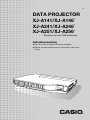 1
1
-
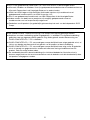 2
2
-
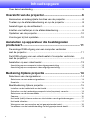 3
3
-
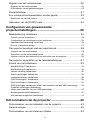 4
4
-
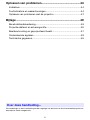 5
5
-
 6
6
-
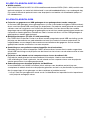 7
7
-
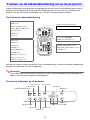 8
8
-
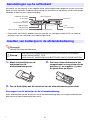 9
9
-
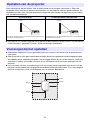 10
10
-
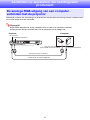 11
11
-
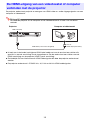 12
12
-
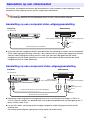 13
13
-
 14
14
-
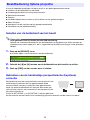 15
15
-
 16
16
-
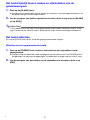 17
17
-
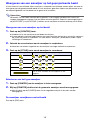 18
18
-
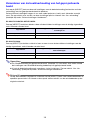 19
19
-
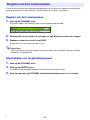 20
20
-
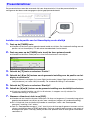 21
21
-
 22
22
-
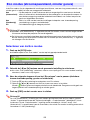 23
23
-
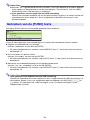 24
24
-
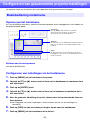 25
25
-
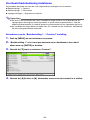 26
26
-
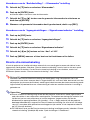 27
27
-
 28
28
-
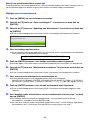 29
29
-
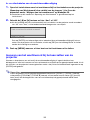 30
30
-
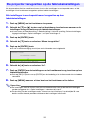 31
31
-
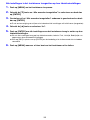 32
32
-
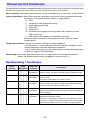 33
33
-
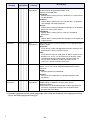 34
34
-
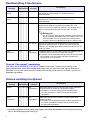 35
35
-
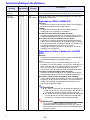 36
36
-
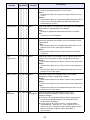 37
37
-
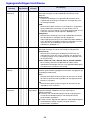 38
38
-
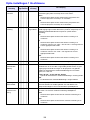 39
39
-
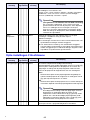 40
40
-
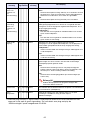 41
41
-
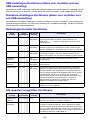 42
42
-
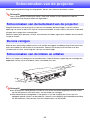 43
43
-
 44
44
-
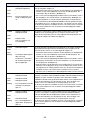 45
45
-
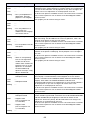 46
46
-
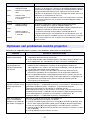 47
47
-
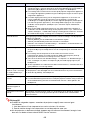 48
48
-
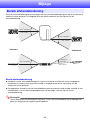 49
49
-
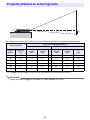 50
50
-
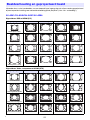 51
51
-
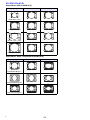 52
52
-
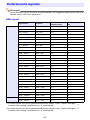 53
53
-
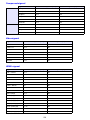 54
54
-
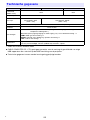 55
55
-
 56
56
Casio XJ-A141, XJ-A146, XJ-A241, XJ-A246, XJ-A251, XJ-A256 (Serial Number: D****B) Handleiding
- Categorie
- Dataprojectoren
- Type
- Handleiding
Gerelateerde papieren
-
Casio XJ-A246 de handleiding
-
Casio XJ-A246 de handleiding
-
Casio YA-S10 Snelstartgids
-
Casio XJ-M140, XJ-M145, XJ-M150, XJ-M155, XJ-M240, XJ-M245, XJ-M250, XJ-M255 (SerialNumber: B9***B) Handleiding
-
Casio XJ-M140, XJ-M145, XJ-M150, XJ-M155, XJ-M240, XJ-M245, XJ-M250, XJ-M255 (SerialNumber: S9*****, B9***A) Handleiding
-
Casio XJ-H2650 de handleiding
-
Casio XJ-UT312WN, XJ-UT352W, XJ-UT352WN Handleiding
-
Casio XJ-V1, XJ-V2 de handleiding
-
Casio XJ-V1, XJ-V2 Handleiding
-
Casio XJ-F200WN de handleiding